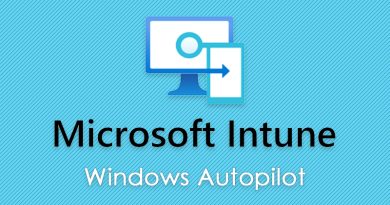Registro manual de dispositivos no Microsoft Intune
Neste artigo vou mostrar como ingressar e registrar dispositivos corporativos e pessoais manualmente no Microsoft Intune.
Para realizar um registro manual de um dispositivo no Intune, um usuário ou um administrador precisa executar alguns procedimentos no computador para concluir o processo.
Se o registro automático do Intune tiver sido configurado, então um usuário BYOD (Bring your own device, termo utilizado para dispositivos pessoais) pode se inscrever no Intune manualmente adicionado uma conta corporativa ou de estudante ao dispositivo.
Um dispositivo corporativo pode ser ingressado ao Microsoft Entra ID na inicialização ou realizando o registro do Intune.
Mesmo que esses métodos sejam tecnicamente habilitados configurando o Intune para registro automático, eles são métodos manuais porque o usuário precisa realizar uma ação manual para adicionar uma conta do Microsoft Entra ID ou ingressar o dispositivo no Microsoft Entra ID.
Se o registro automático do Intune não estiver configurado, por exemplo, porque uma organização não comprou licenças para o Microsoft Entra ID Premium, então há três opções:
- Em Configurações do Windows, o usuário pode se inscrever apenas no Intune por meio de um link chamado registrar-se apenas no gerenciamento de dispositivo.
- Um indivíduo designado chamado gerente de registro de dispositivo pode registrar alguns dispositivos no Intune antes de enviar esses dispositivos para os usuários.
- Um usuário pode visitar o portal da empresa através do aplicativo ou site e se inscrever no Intune.
Dispositivos Corporativos
No cenário de dispositivos corporativos, onde a empresa controla todos os aspectos da configuração do dispositivo, o usuário precisa acessar as Configurações do Windows, Contas, Acesso trabalho ou escola, Conectar, e acessar o link para ingressar o dispositivo no Azure Active Directory, ou na primeira inicialização do dispositivo, selecionando a opção configurar para uma organização.
Para ingressar dispositivos Windows 10 no Microsoft Entra ID (antigo Azure AD), e registrar o dispositivo no Microsoft Intune como corporativo realizar o procedimento abaixo.
No Windows 10, acessar as Configurações do Windows, Contas, Acessar trabalho ou escola.
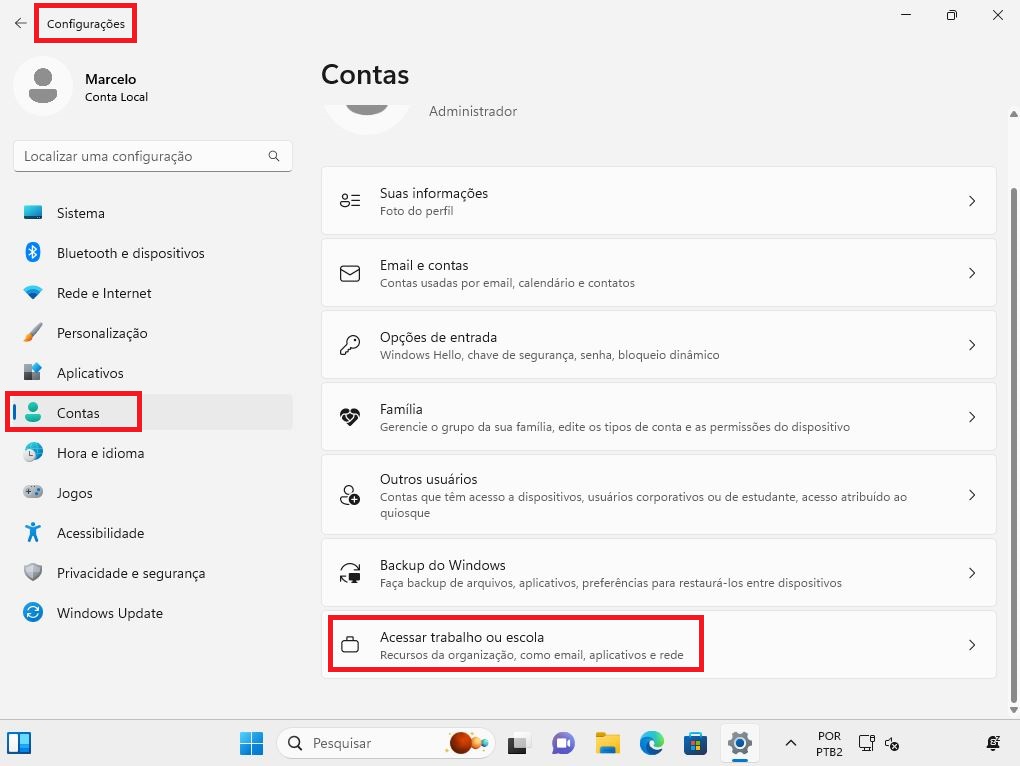
Em Adicionar uma conta corporativa ou de estudante clicar em Conectar.
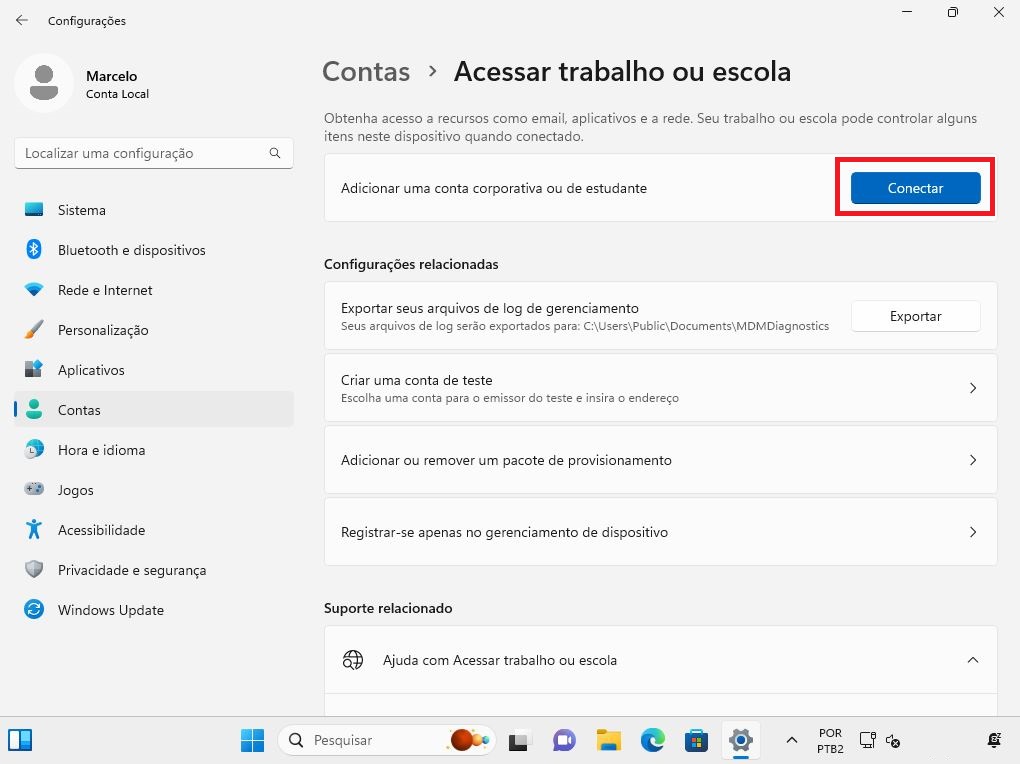
Em Contas da Microsoft clicar em Adicionar este dispositivo ao Azure Active Directory.
Se o dispositivo estiver ingressado em um Active Directory local, esses links não estarão disponíveis.
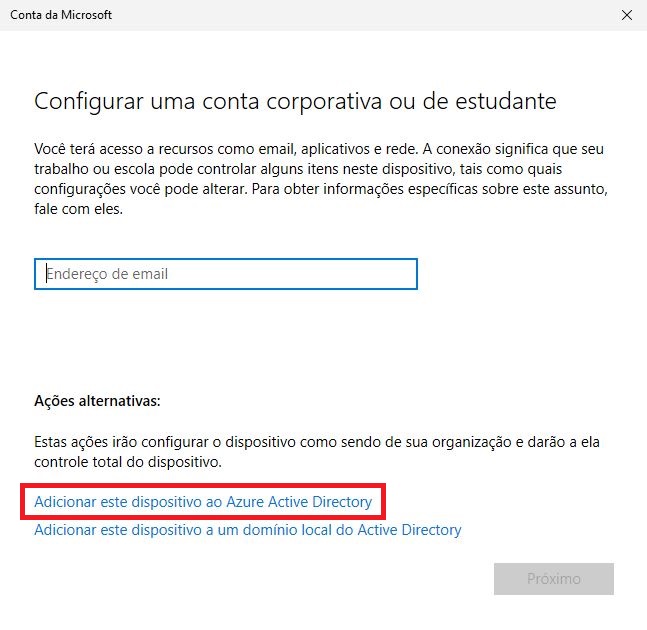
Ingressar com as credenciais corporativa.
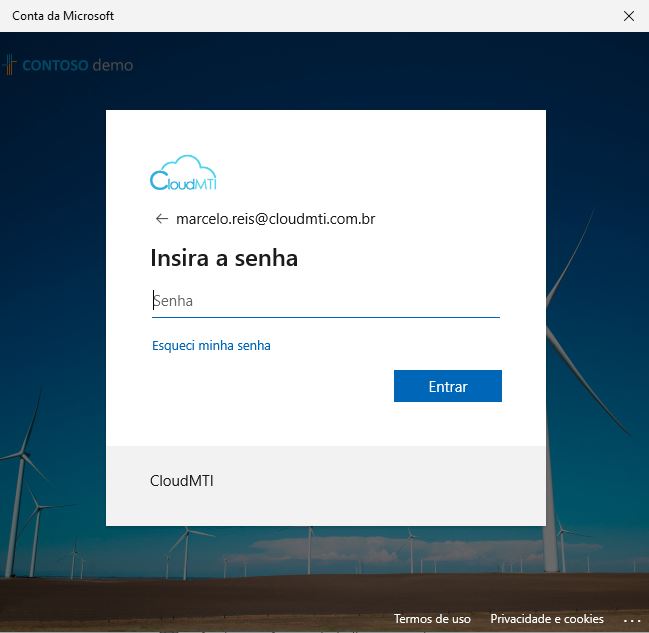
Validar as informações e clicar em Ingressar.
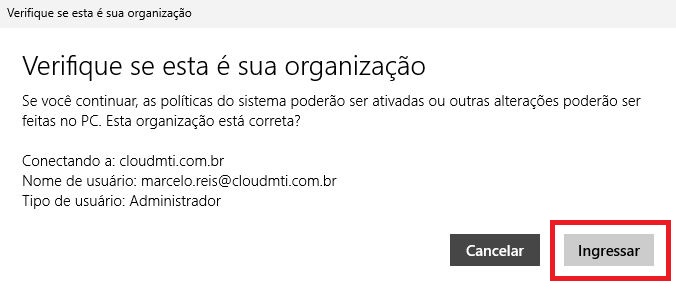
Clicar em Concluído e reiniciar o dispositivo.
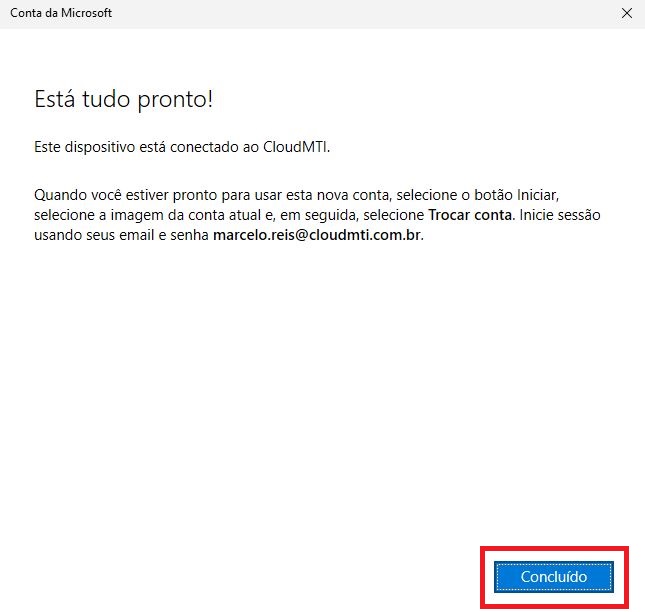
Quando o dispositivo terminar de reiniciar, realizar o logon com as credenciais corporativas.
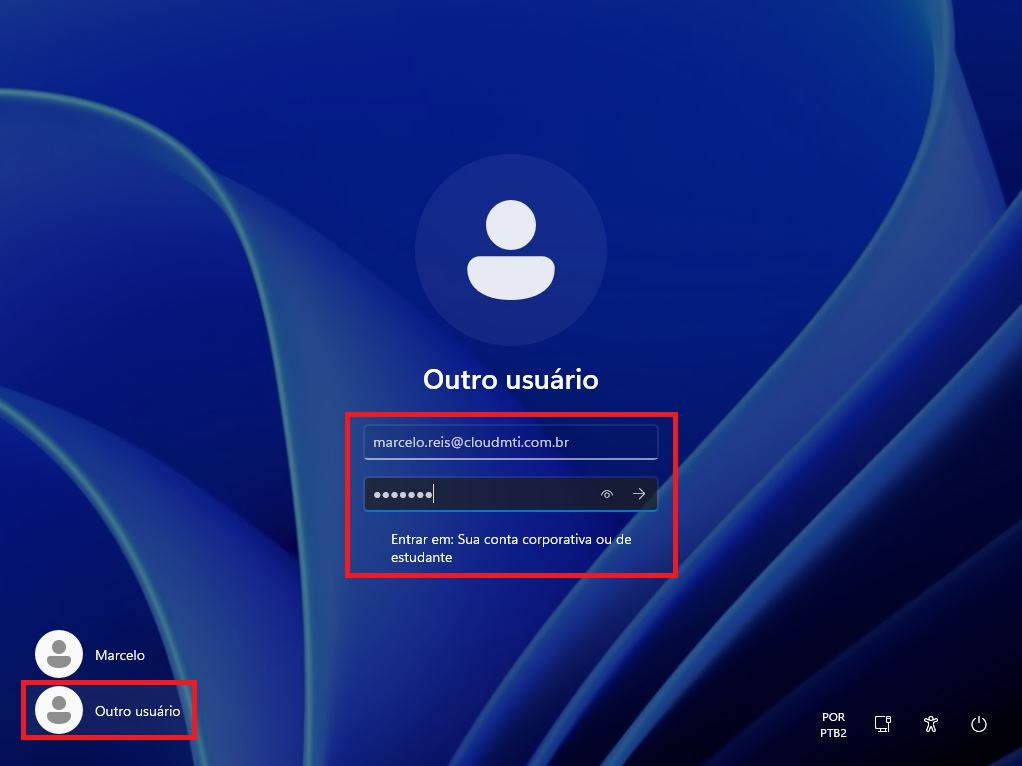
Em Acessar trabalho ou escola na conta corporativa clicar em Informações.
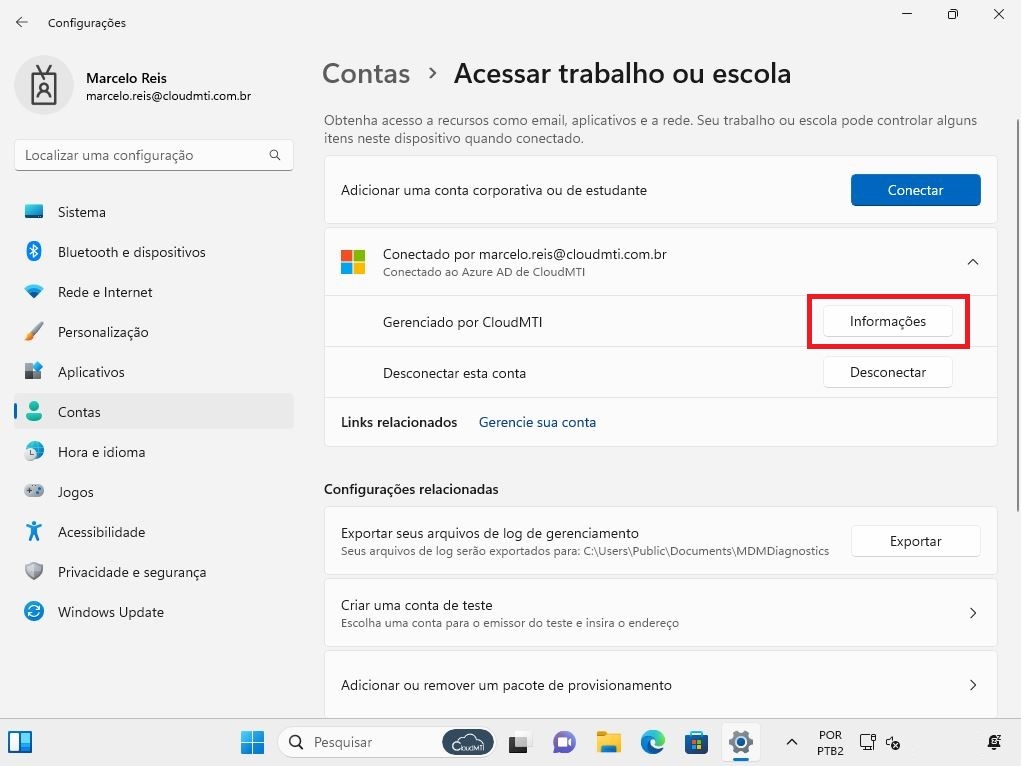
Em Informações é possível visualizar que o dispositivo está sendo gerenciado pela corporação, também é possível forçar a sincronização de políticas e configurações do Microsoft Intune.
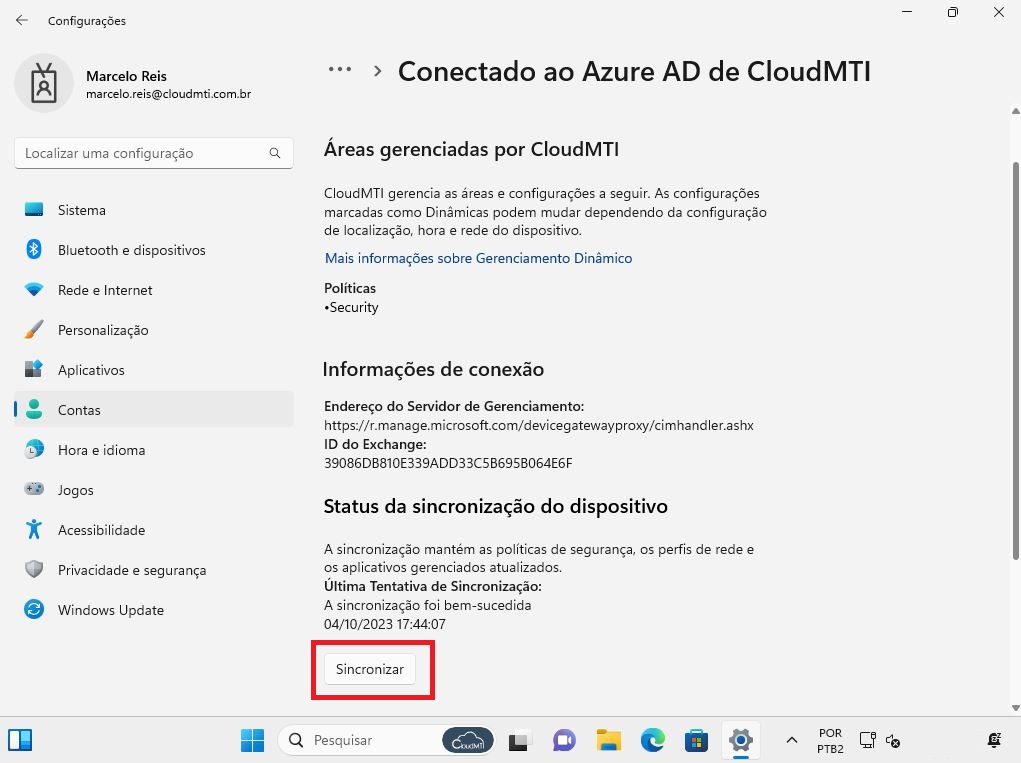
Acessar Gerencie sua conta.
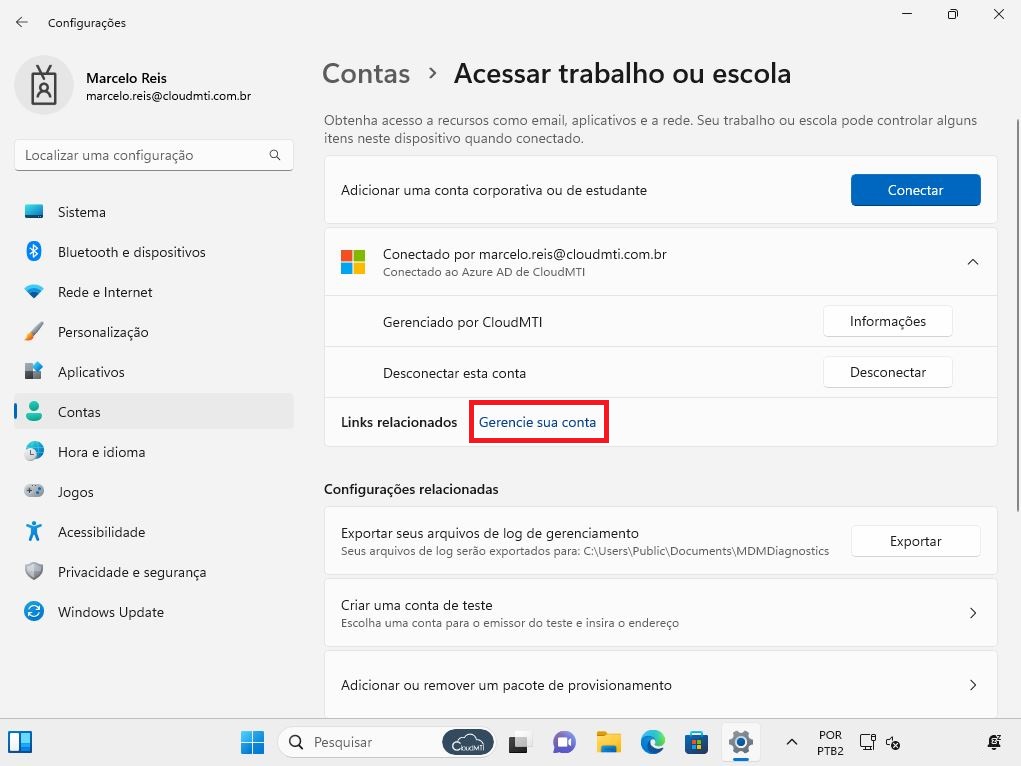
Em informações da conta, no menu dispositivos, é possível visualizar que o dispositivo é gerenciado pelo Intune.
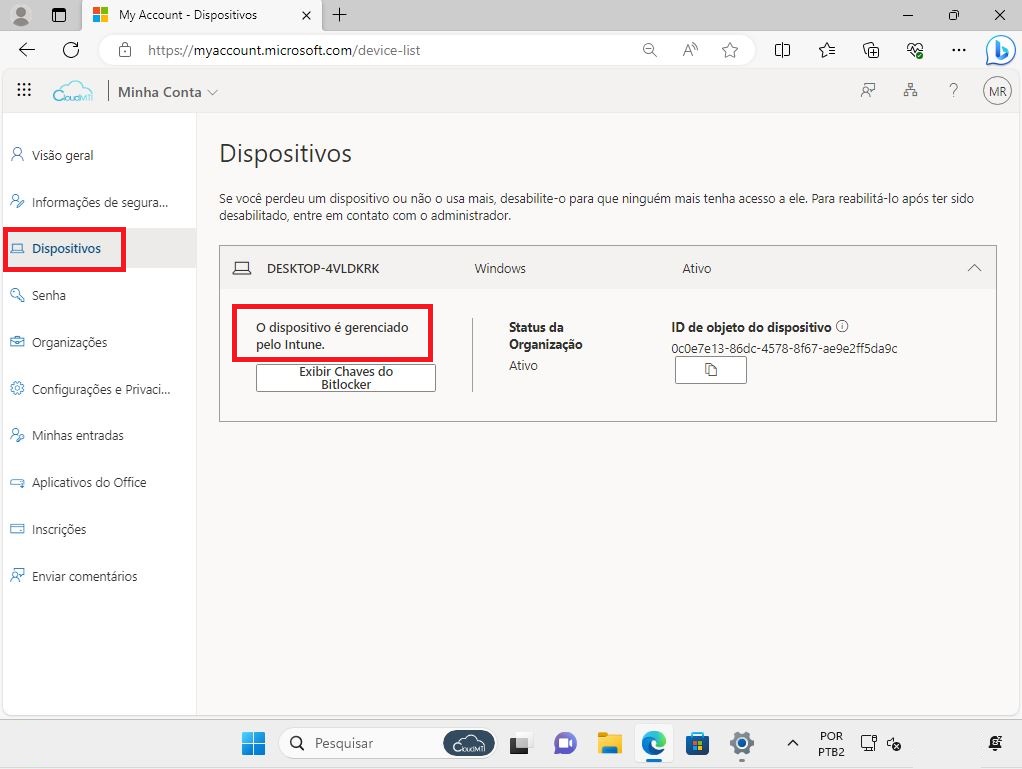
No CMD executando o comando dsregcmd /status é possível verificar que o dispositivo está ingressado no Microsoft Entra ID, e em Tenant Details é possível verificar os pontos de conexão do locatário Entra ID.
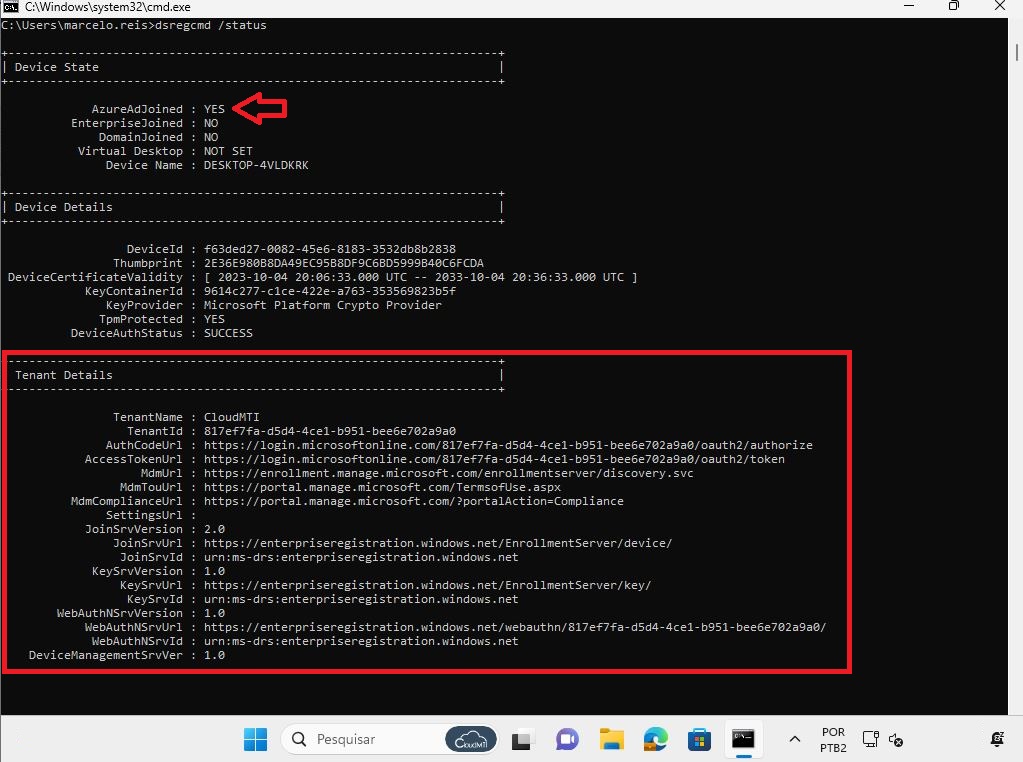
Acessando os dispositivos no Microsoft Entra ID é possível visualizar que o status do dispositivo é Joined.
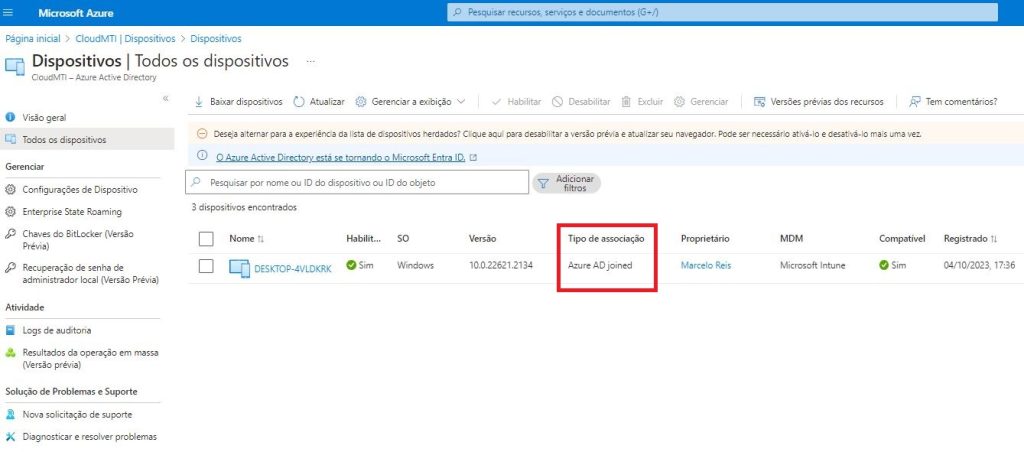
Acessando os dispositivos no Microsoft Intune é possível visualizar que o status do dispositivo é Empresarial.
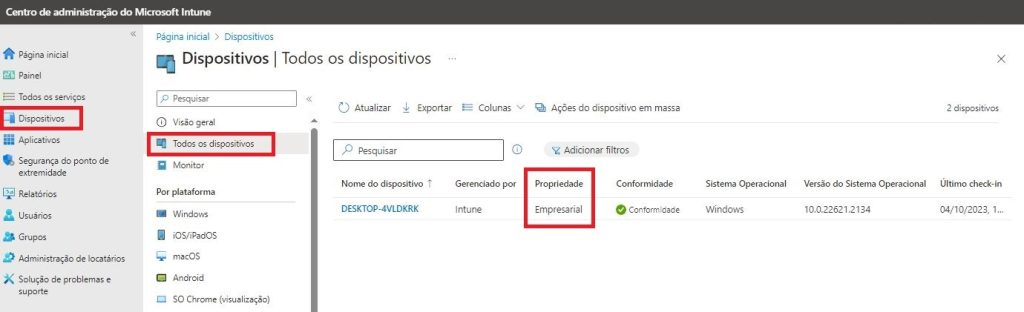
Dispositivos Pessoais (BYOD)
Nesse cenário o usuário com um dispositivo pessoal pode se inscrever no Intune por meio de Configurações do Windows, Contas, Acesso trabalho ou escola, Conectar. Se a inscrição automática estiver configurada, com um usuário com credenciais validas e licenças do Microsoft Entra ID Premium e Intune, é executado uma operação para registrar o dispositivo no Microsoft Entra ID e inscrever o dispositivo no Intune como propriedade Pessoal.
Para registrar dispositivos Windows no Microsoft Entra ID, e ingressar o dispositivo no Microsoft Intune como pessoal realizar o procedimento abaixo.
No Windows, acessar as Configurações do Windows, Contas, Acesso trabalho ou escola.
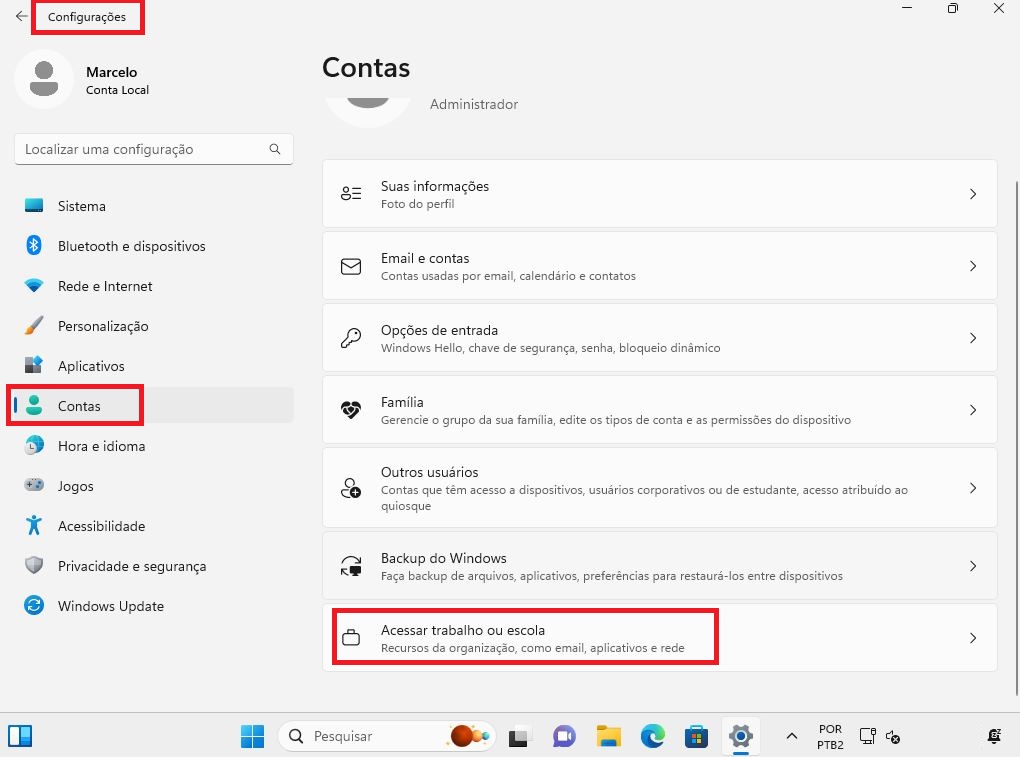
Em Adicionar uma conta corporativa ou de estudante clicar em Conectar.
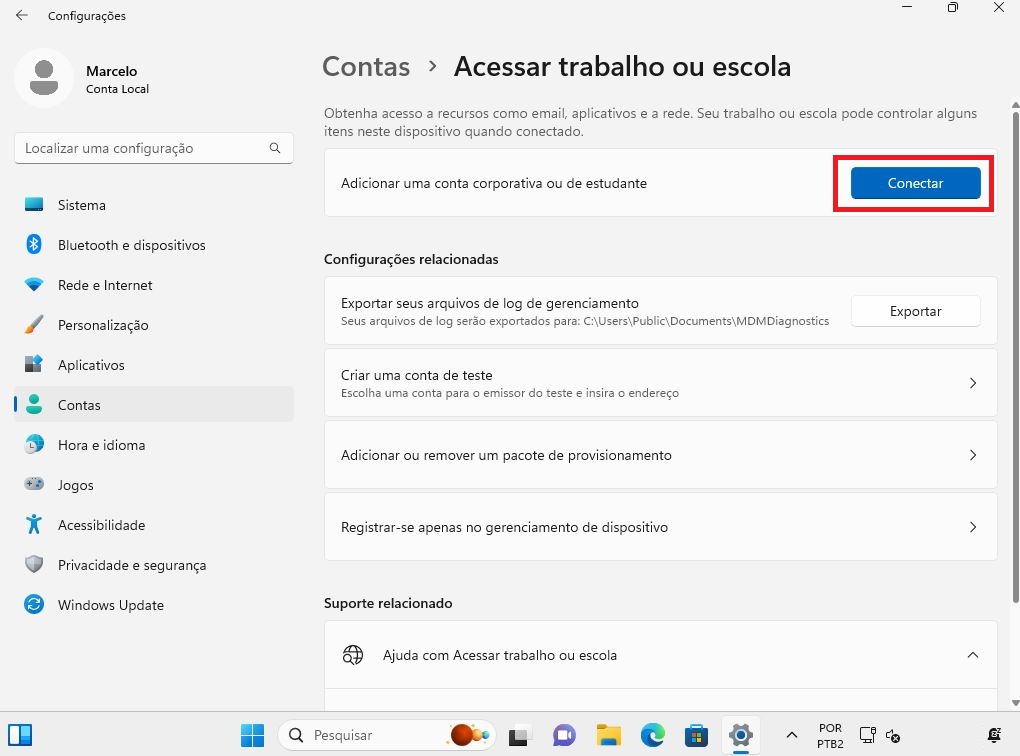
Inserir a conta corporativa e clicar em próximo.
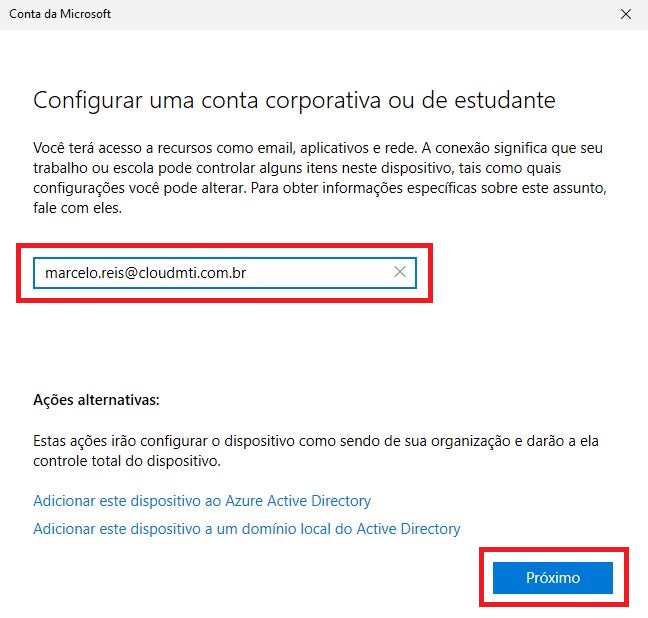
Inserir a senha da conta corporativo.
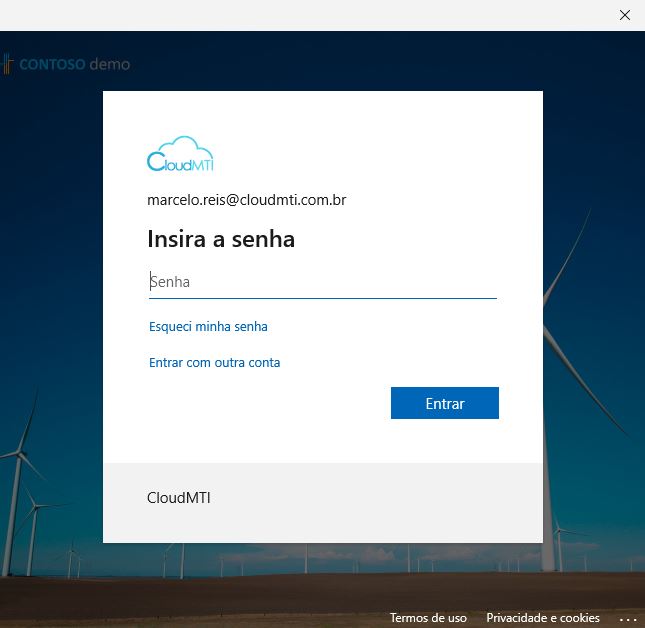
Se o Windows Hello estiver habilitado no Tenant, será solicitado a configuração do PIN.
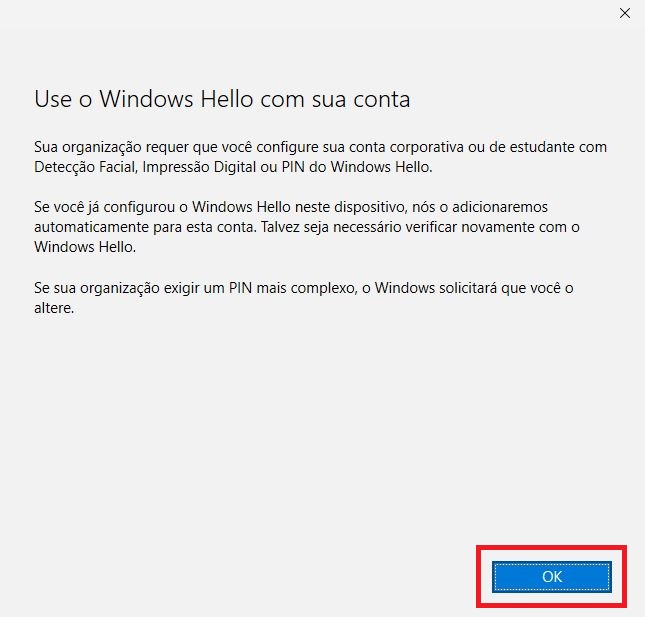
Configurar o PIN.
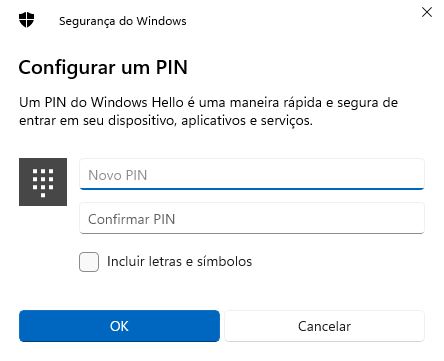
Avançar para finalizar a configuração do Windows Hello.
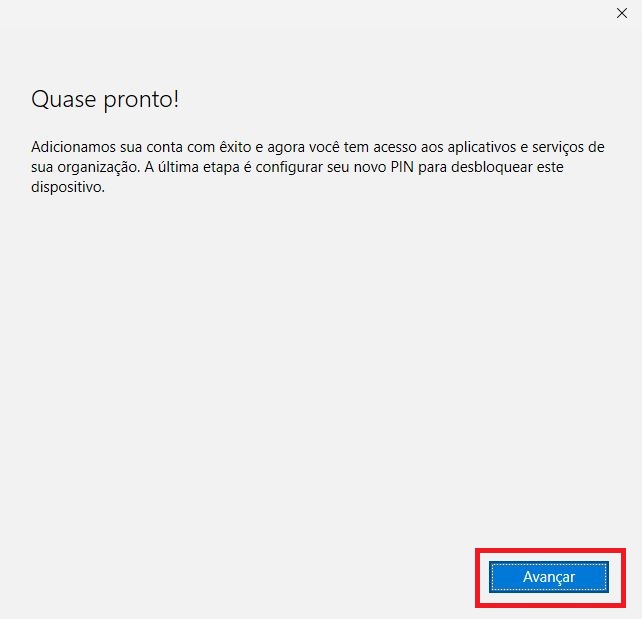
Inserir a senha da conta local.
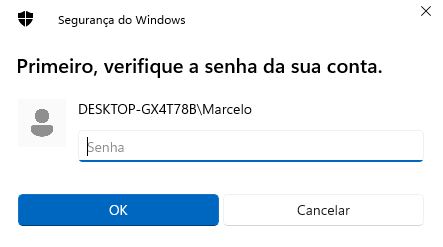
Após finalizar o processo, com o dispositivo registrado no Microsoft Entra ID, será a vez de ingressar o dispositivo no Intune. Em Acessar trabalho ou escola, clicar em Registrar-se apenas no gerenciamento de dispositivo.
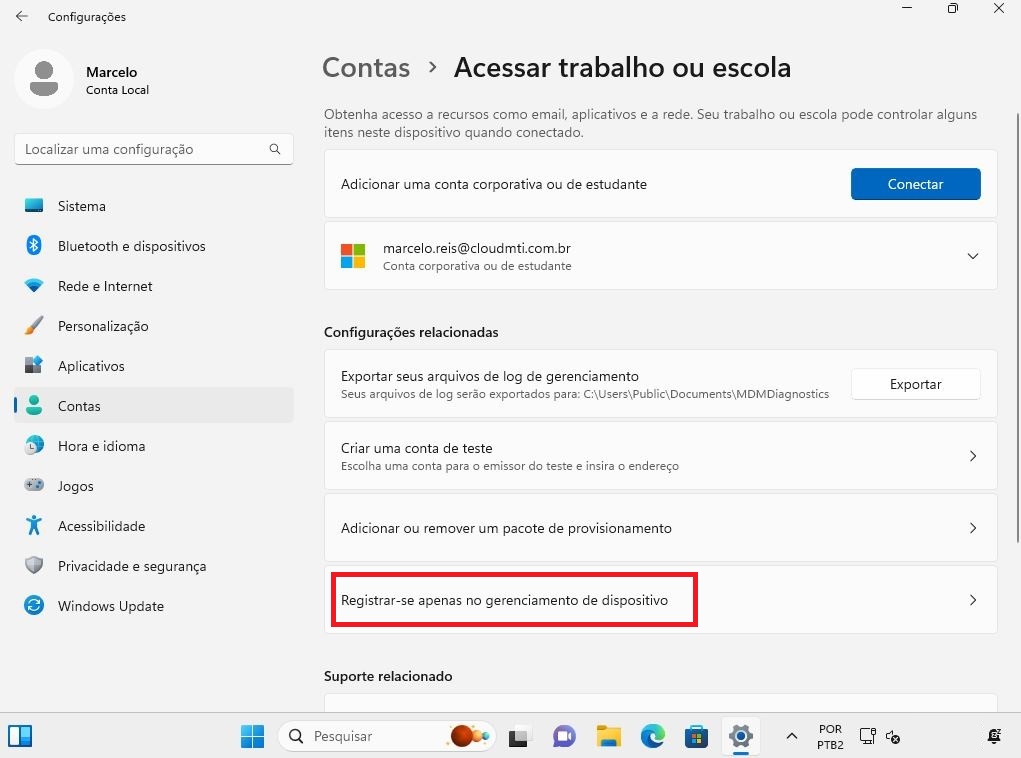
Inserir a conta corporativa e clicar em Avançar.
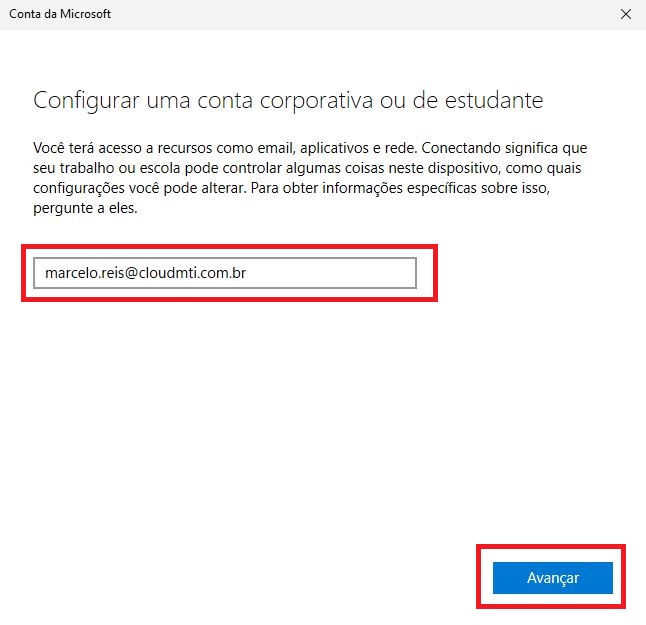
Inserir a senha da conta corporativo.
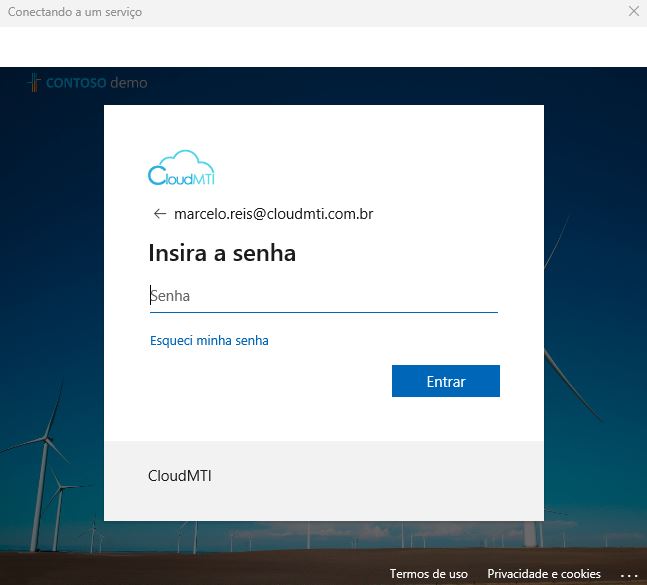
Clicar em Entendi para concluir o processo.
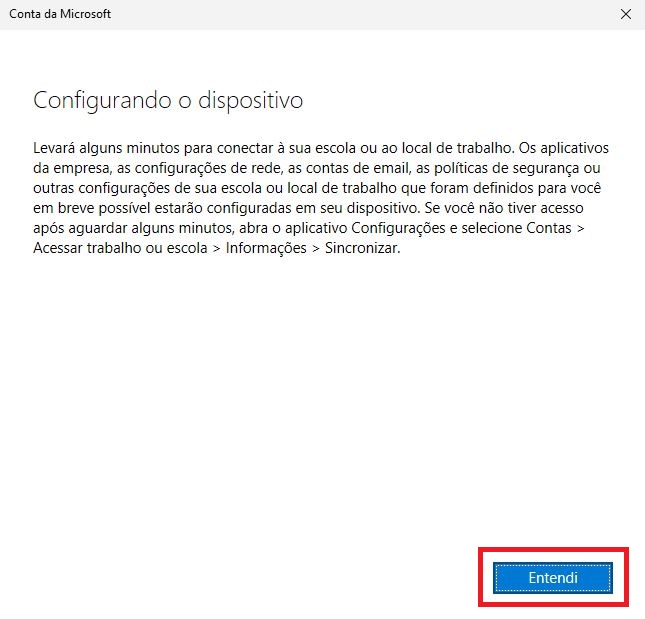
Em Acessar trabalho ou escola é possível visualizar que o dispositivo está registrado no Microsoft Entra ID, e conectado ao MDM (Microsoft Intune).
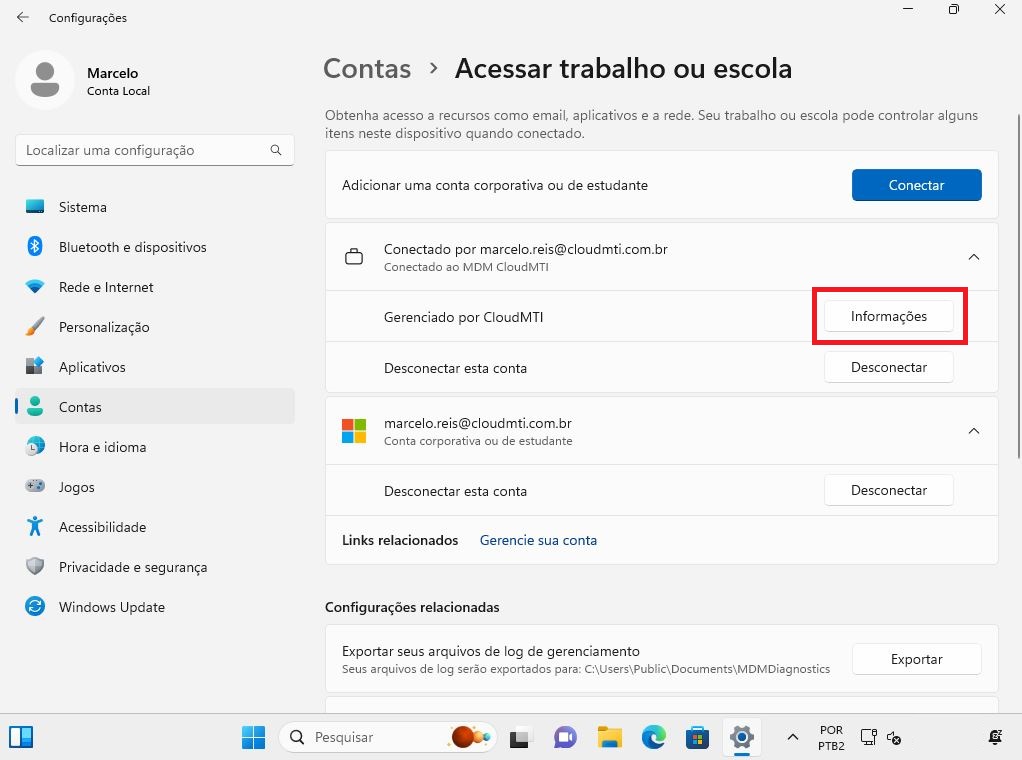
Em Informações do MDM é possível visualizar que o dispositivo está sendo gerenciado pela corporação, também é possível forçar a sincronização de políticas e configurações do Microsoft Intune.
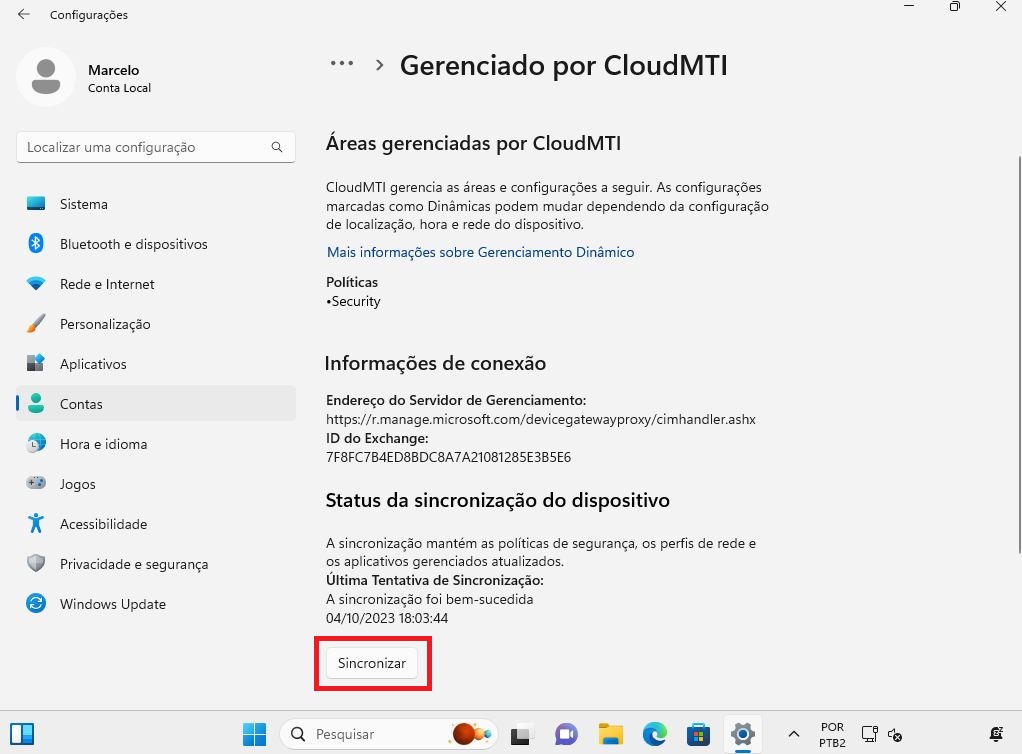
Acessando Gerencie sua conta na conta corporativa, é possível visualizar que o dispositivo é gerenciado pelo Intune.
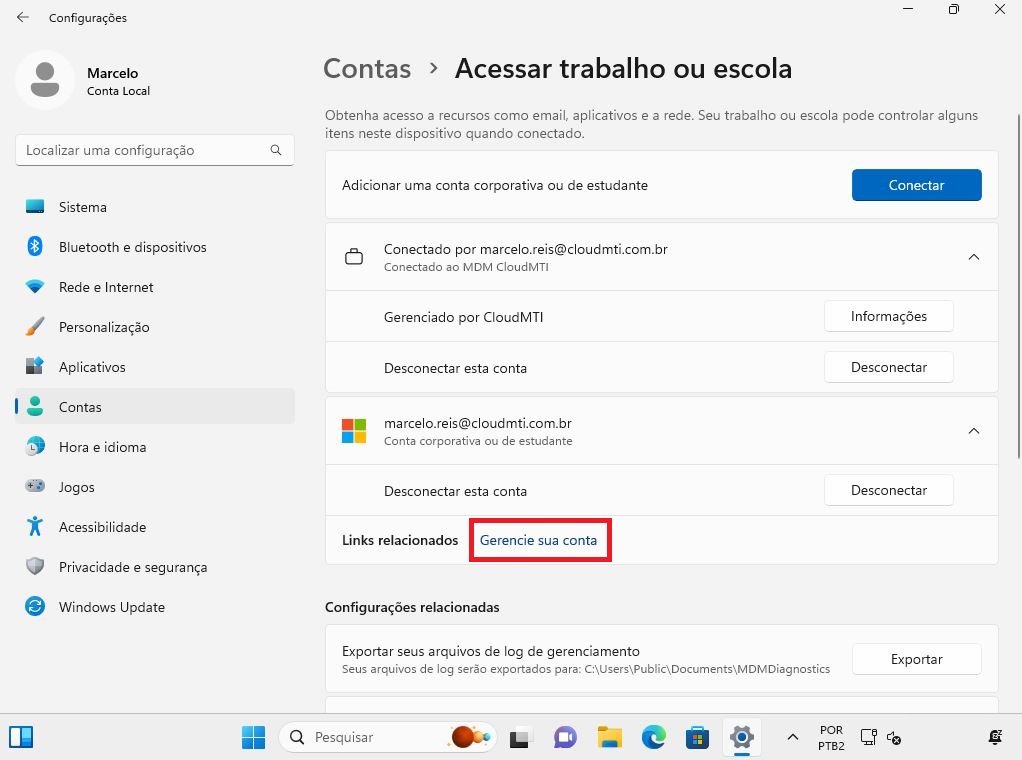
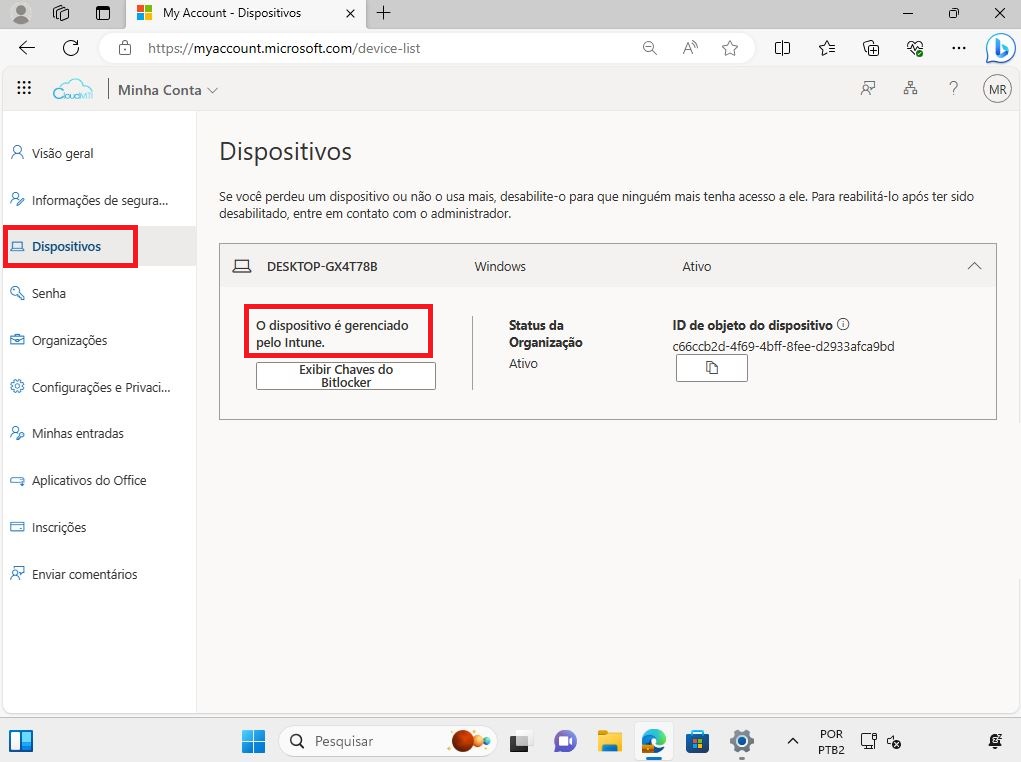
No CMD executando o comando dsregcmd /status é possível verificar em Device State que o dispositivo não está ingressado no Microsoft Entra ID, e também não está ingressado em um domínio local. E em Work Account é possível verificar as informações de registro do Intune.
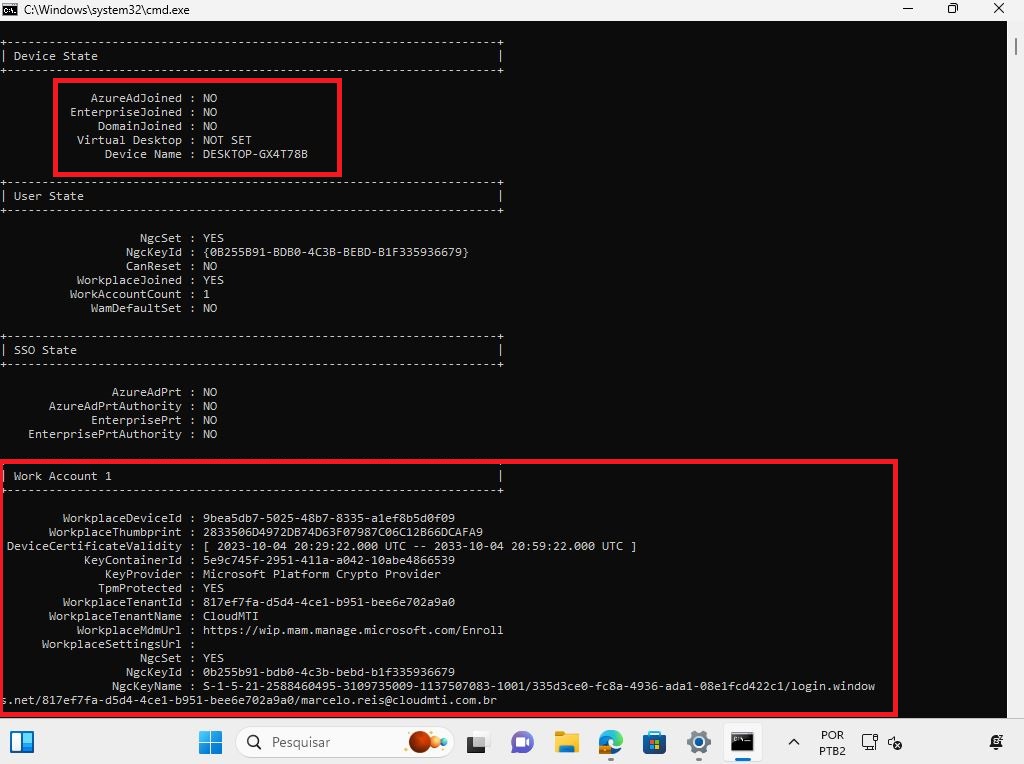
Acessando os dispositivos no Microsoft Entra ID é possível visualizar que o status do dispositivo é Registered e não Joined.
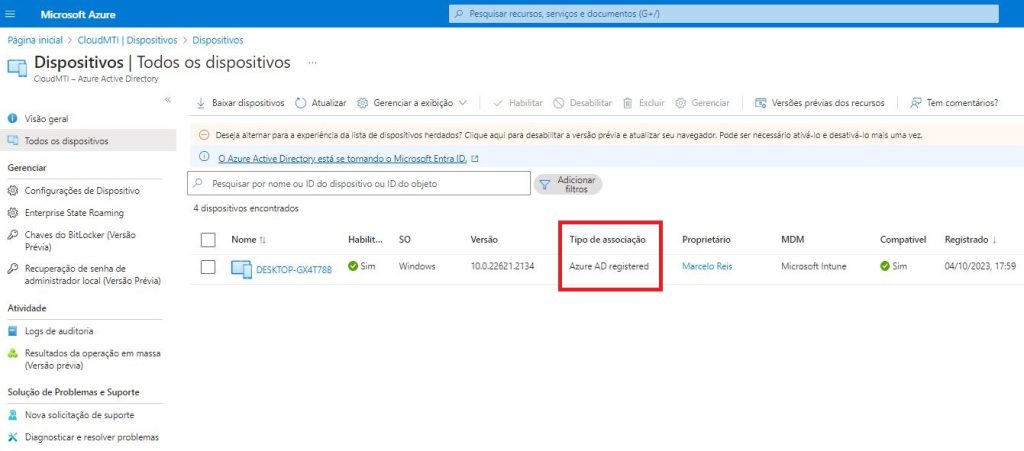
Acessando os dispositivos no Microsoft Intune é possível visualizar que o status do dispositivo é Pessoal e não Empresarial.
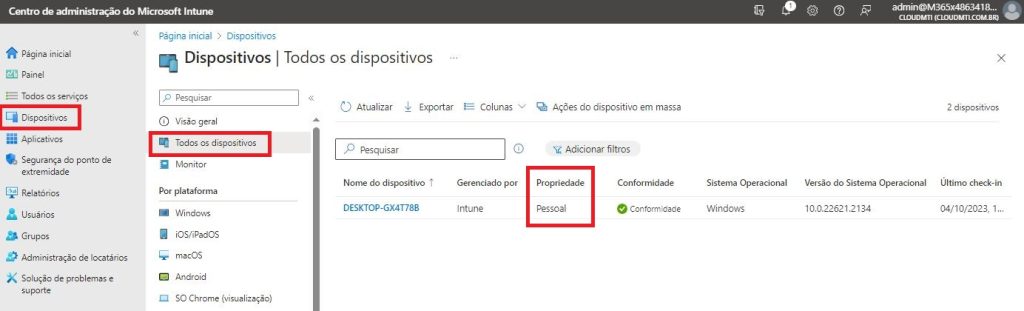
Outra coisa que podemos observar é que o dispositivo continua sendo acessado através da conta local, e não através da conta corporativo.
Ingressando dispositivos pessoais através do Portal da empresa
O registro através do portal da empresa pode ser realizado de 2 formas, através do aplicativo ou site.
- O aplicativo para Windows pode ser instalado através da Microsoft Store.
- O portal da web pode ser acessado através do endereço https://portal.manage.microsoft.com.
O acesso ao portal permitirá o usuário registrar o dispositivo no Microsoft Entra ID e ingressar o dispositivo no Intune. Após o registro o portal da empresa irá listar os aplicativos disponíveis e todos os dispositivos associados ao usuário.
Através da Microsoft Store, instalar o aplicativo do Portal da empresa.
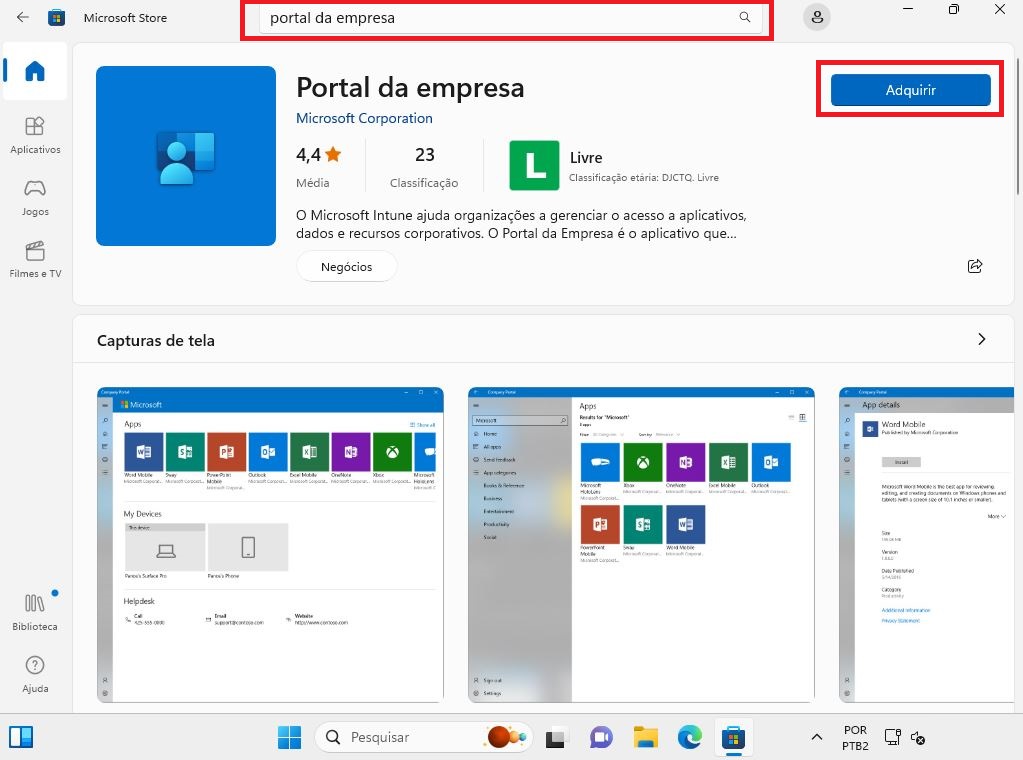
Após a instalação iniciar o Portal da empresa com a credencial corporativa.
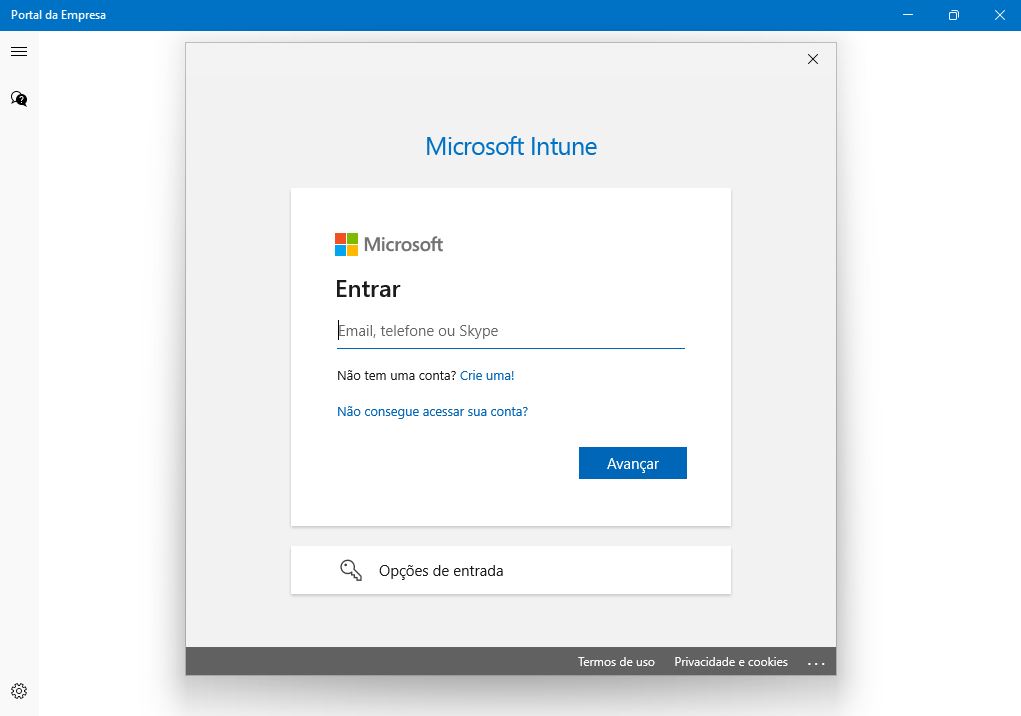
Marcar Permitir que minha organização gerencie meu dispositivo e clicar em OK.
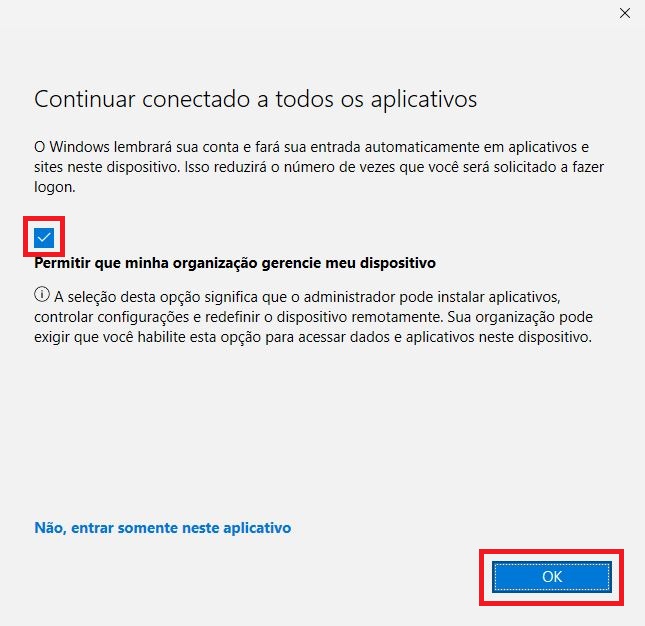
Se o Windows Hello estiver habilitado no Tenant, será solicitado a configuração do PIN.
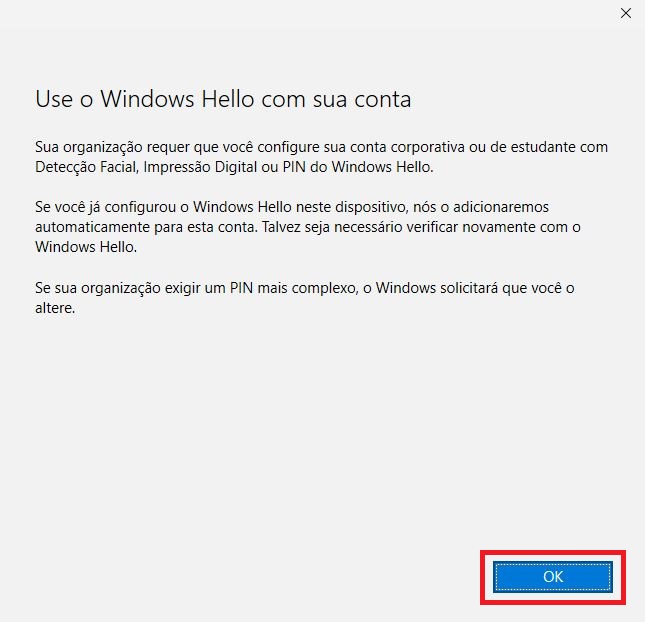
Configurar o PIN.
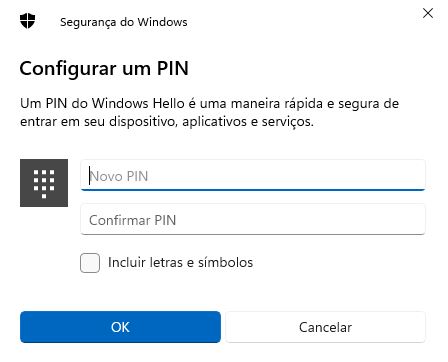
Avançar para finalizar a configuração do Windows Hello.
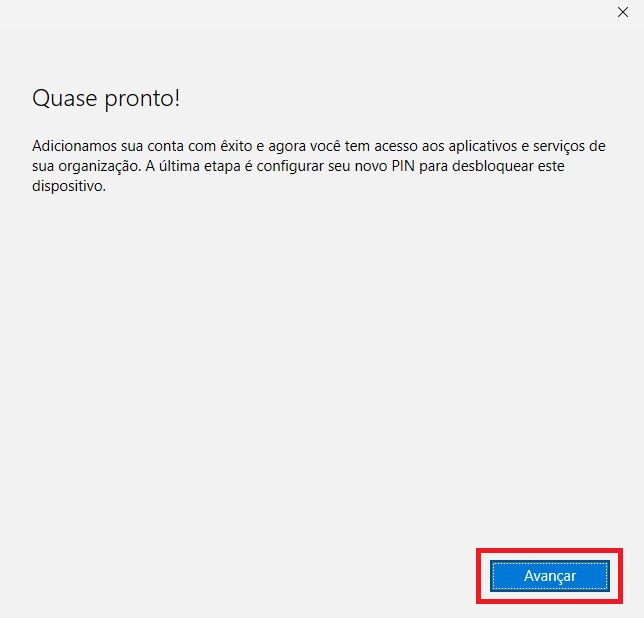
Inserir a senha da conta local.
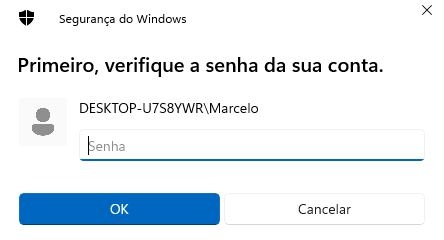
Clicar em Este dispositivo ainda não foi configurado para uso corporativo. Selecione esta mensagem para iniciar a configuração.
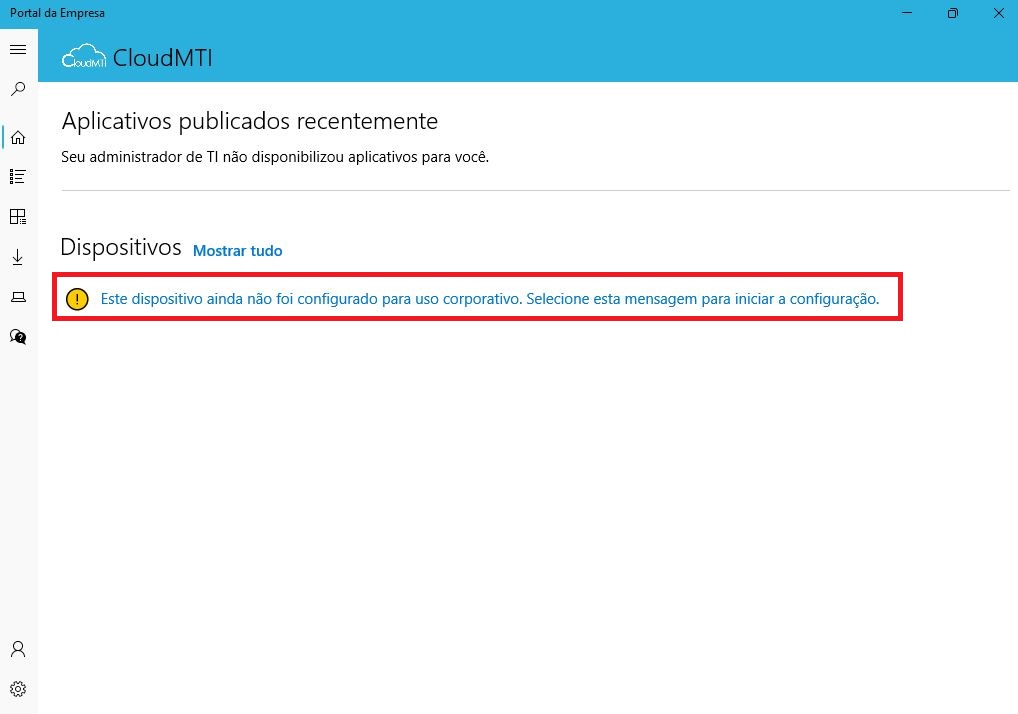
Clicar em Avançar.
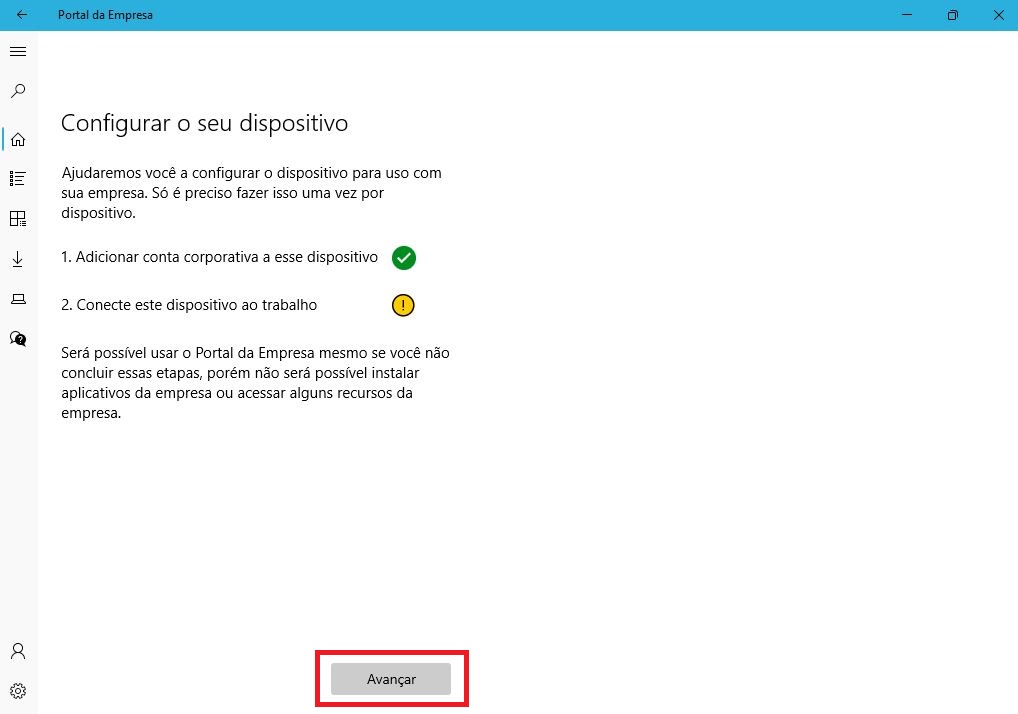
Clicar em Conectar.
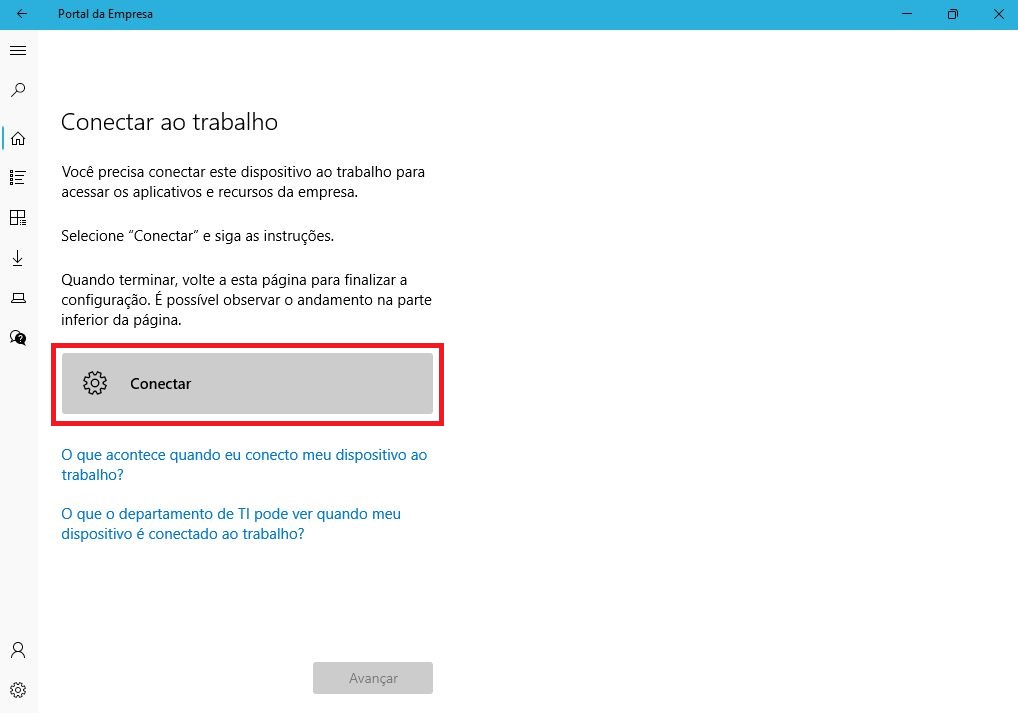
Inserir a credencial corporativa e clicar em Avançar.
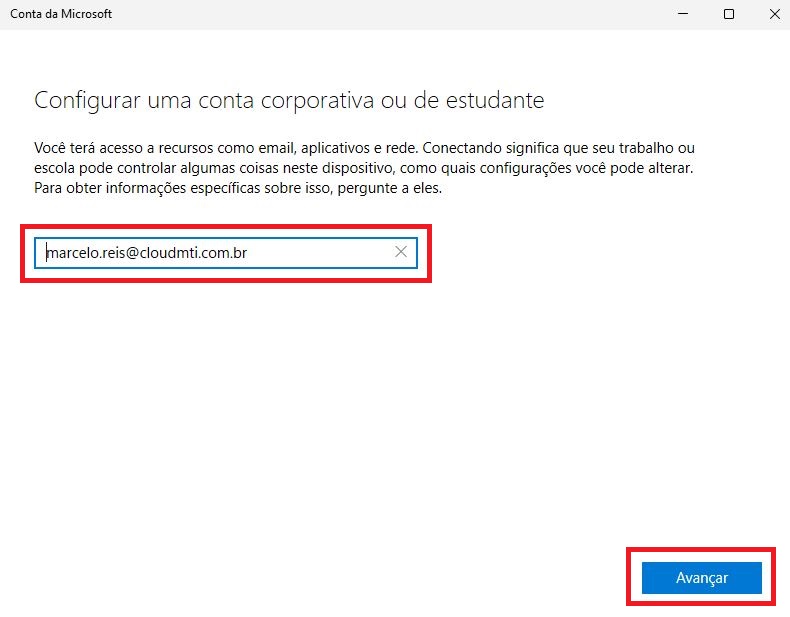
Inserir a senha da conta corporativa.
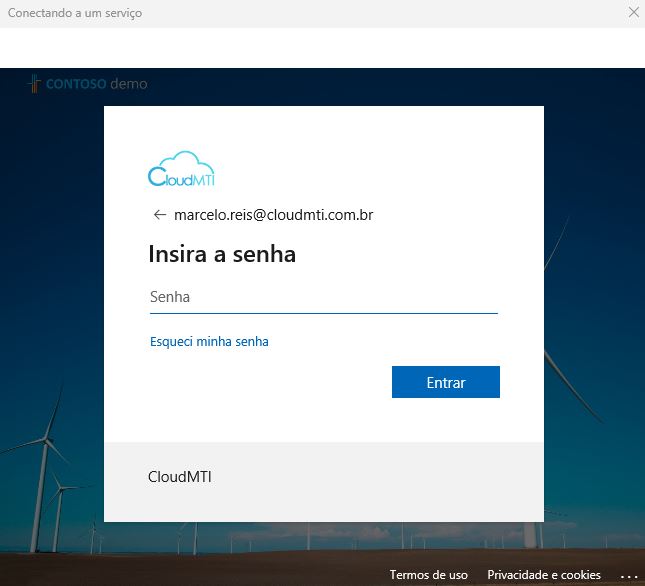
Clicar em Entendi.
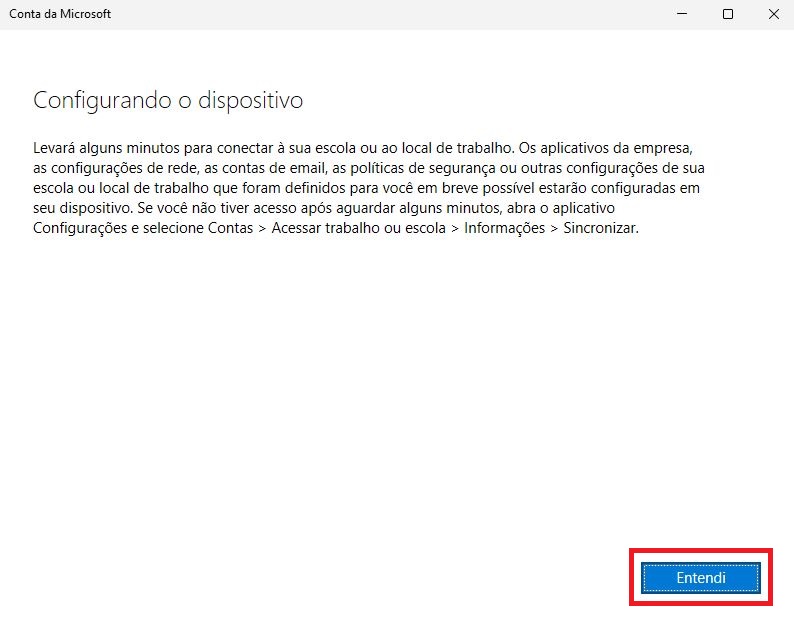
Clicar em Avançar.
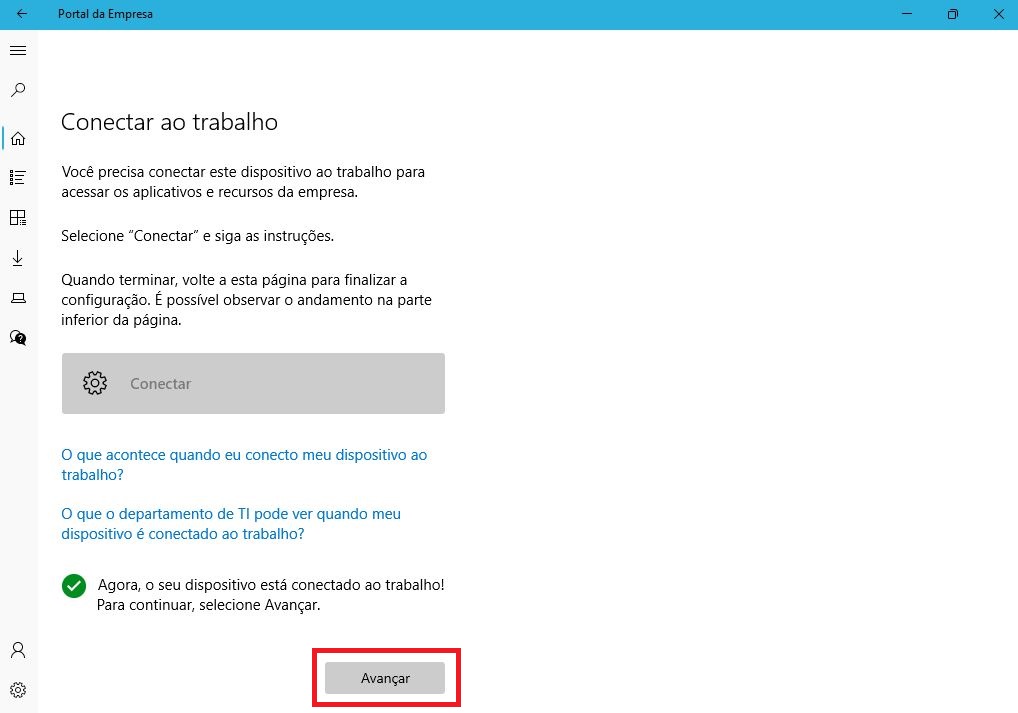
Clicar em Concluído para finalizar a configuração.
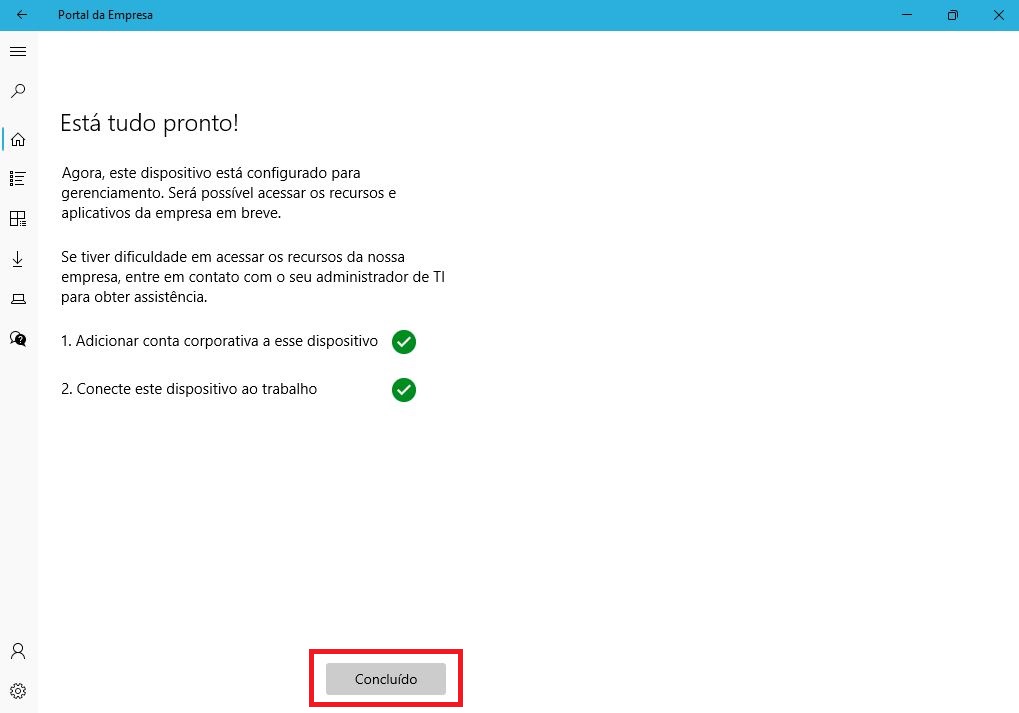
No Portal da empresa é possível visualizar o status do dispositivo, se está em conformidade com as políticas da organização.
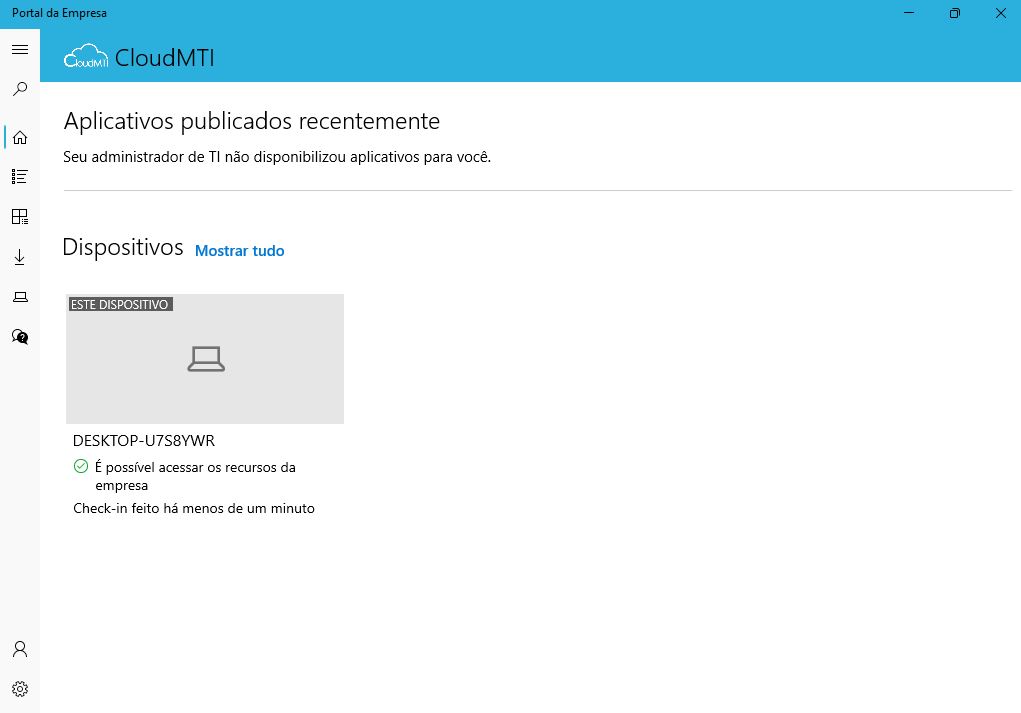
Em Acessar trabalho ou escola é possível visualizar que o dispositivo está registrado no Microsoft Entra ID, e conectado ao MDM (Microsoft Intune).
Em Informações do MDM é possível visualizar que o dispositivo está sendo gerenciado pela corporação, e forçar a sincronização de políticas e configurações do Microsoft Intune, e em Gerencie sua conta na conta corporativa, é possível visualizar que o dispositivo é gerenciado pelo Intune.

No CMD executando o comando dsregcmd /status é possível verificar em Device State que o dispositivo não está ingressado no Microsoft Entra ID, e também não está ingressado em um domínio local. E em Work Account é possível verificar as informações de registro do Intune.
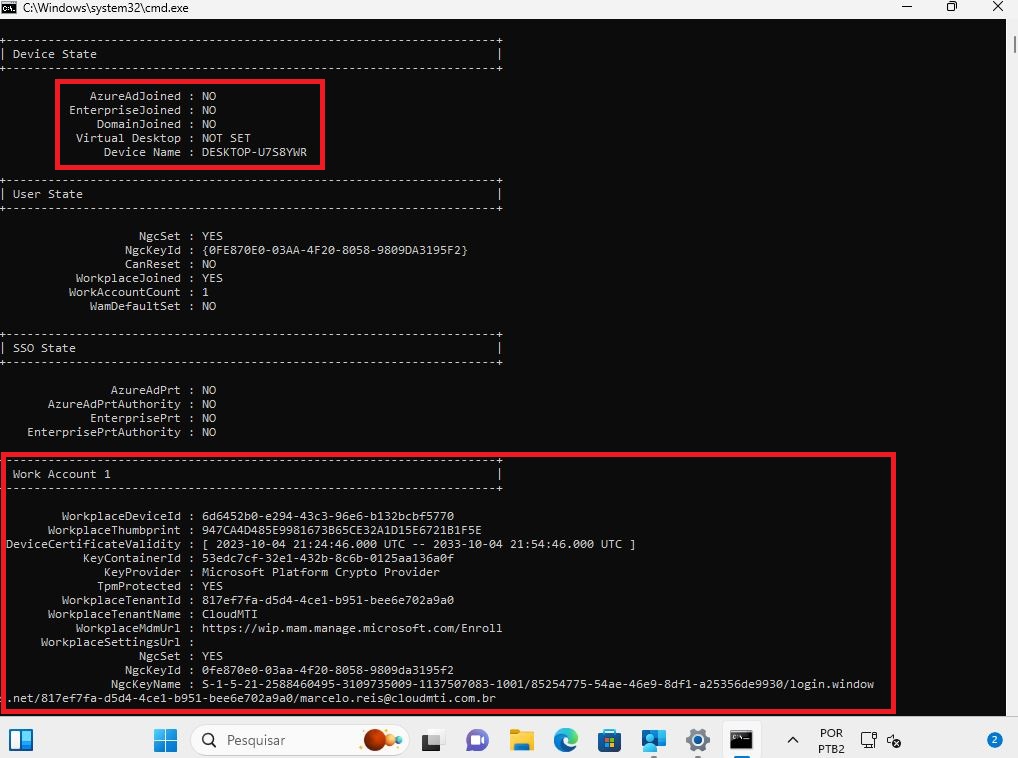
Acessando os dispositivos no Microsoft Entra ID é possível visualizar que o status do dispositivo é Registered e não Joined.
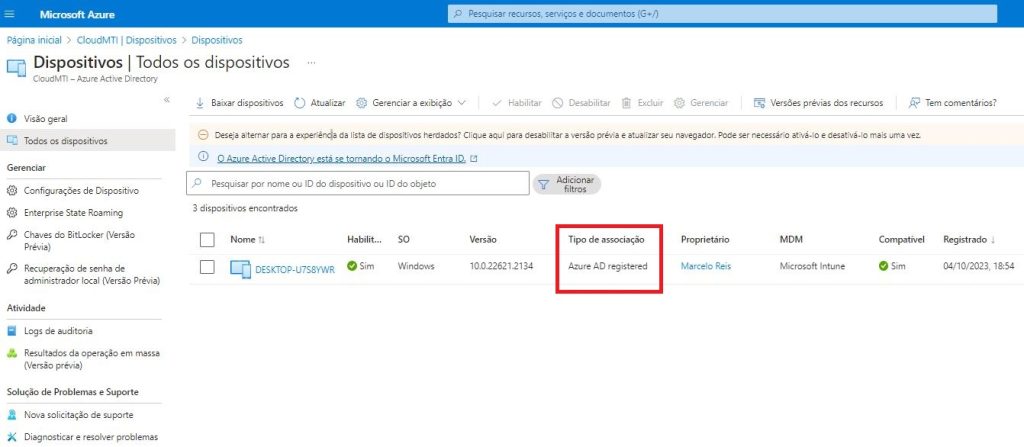
Acessando os dispositivos no Microsoft Intune é possível visualizar que o status do dispositivo é Pessoal e não Empresarial.
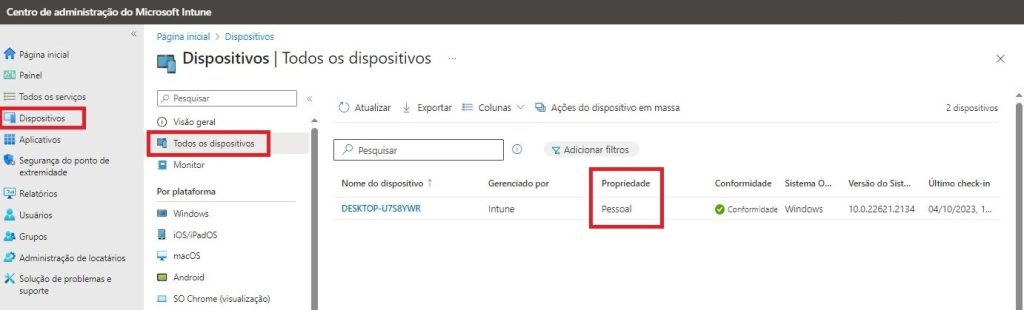
Um problema comum do portal da empresa, é não registrar um dispositivo por achar que o dispositivo já está registrado. Nesse caso, é possível resolver o problema excluindo as chaves de registro com nomes de IDs ou IDs exclusivos globais no registro do dispositivo através do caminho:
- HKEY_LOCAL_MACHINE\SOFTWARE\Microsoft\Enrollments
Ingressar dispositivos apenas no Microsoft Intune
Para organizações que não possuem licenças do Microsoft Entra ID Premium, e não podem ingressar os dispositivos automaticamente no Intune e registrar ou ingressar no Azure AD, o usuário pode manualmente acessar Configurações do Windows, Contas, Acesso trabalho ou escola, e selecionar a opção Registrar-se apenas no gerenciamento de dispositivo. para se inscrever no Intune. Isso pode ser feito sem ingressar no Azure AD.
Com o dispositivo ingressado no domínio local, acessar as Configurações do Windows, Contas, Acesso trabalho ou escola e clicar em Registrar-se apenas no gerenciamento de dispositivo.
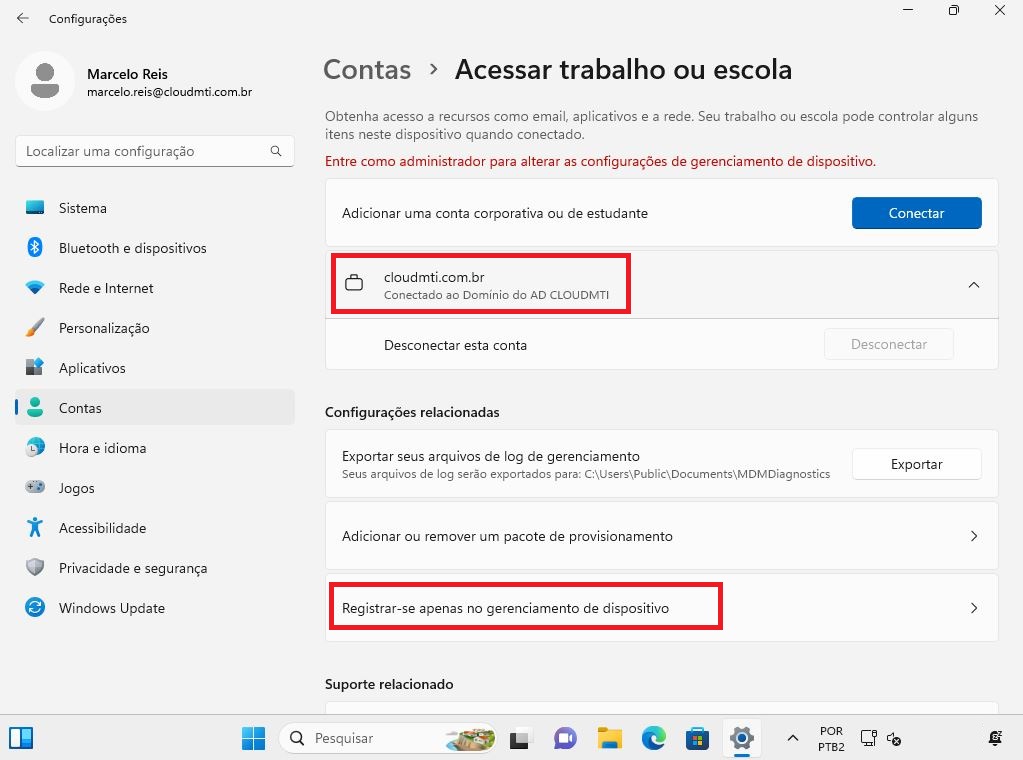
Inserir a credencial da conta e Avançar.
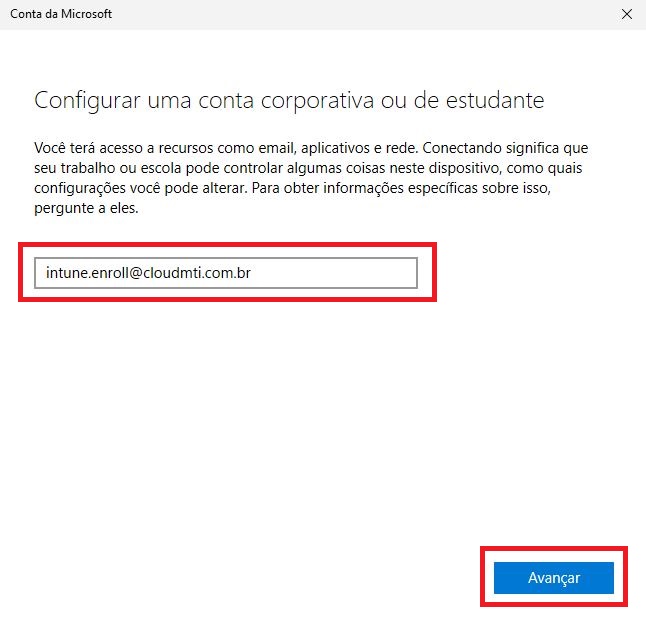
Neste exemplo vou utilizar uma conta que possui apenas a licença do Intune para demonstração.
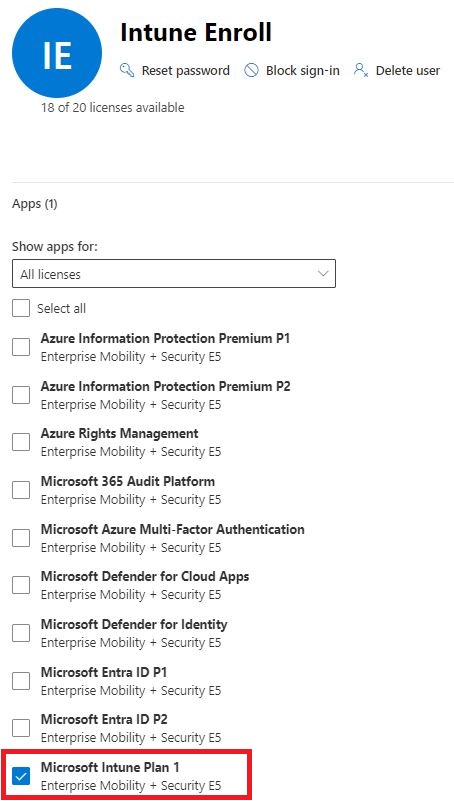
A conta logada no Windows precisa ser administrador local no dispositivo.
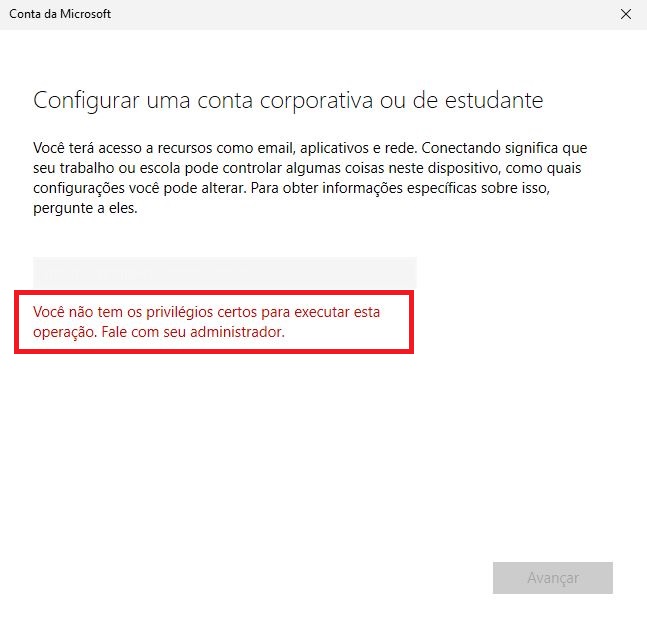
Se o abaixo ocorrer, cancele o processo e execute novamente.
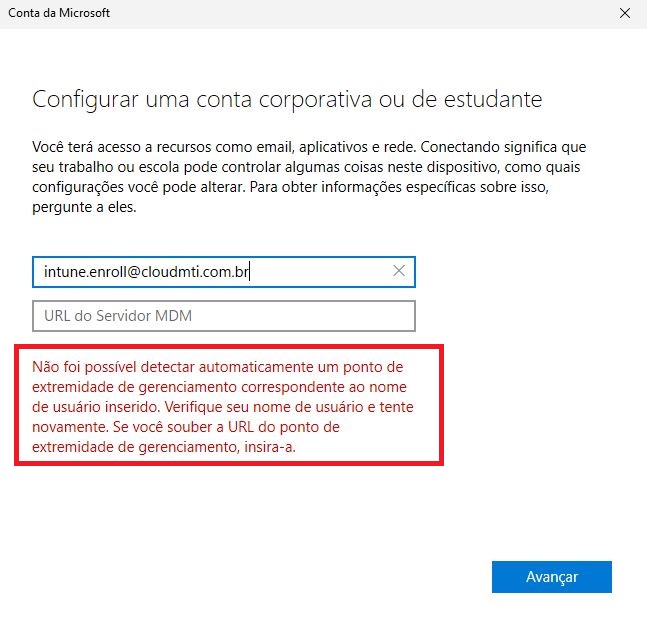
Se o erro acima continuar ocorrendo, utilize o endereço “EnterpriseEnrollment-s.manage.microsoft.com” como URL do Servidor MDM.
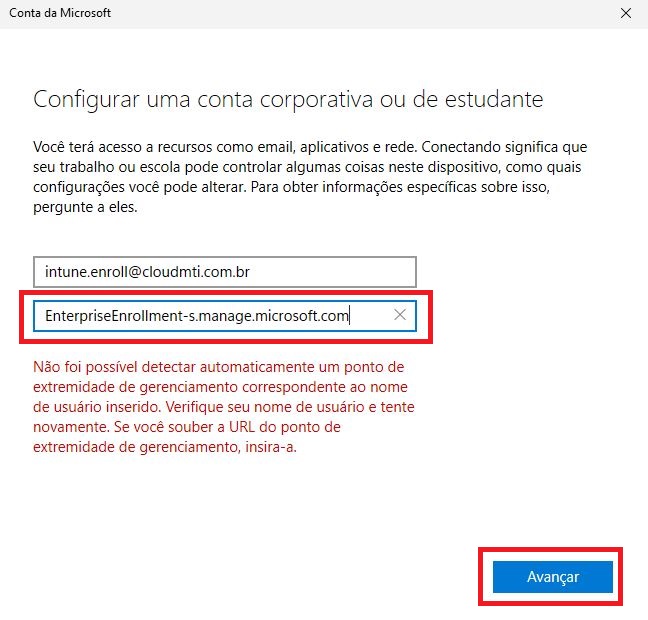
Inserir a senha da credencial.
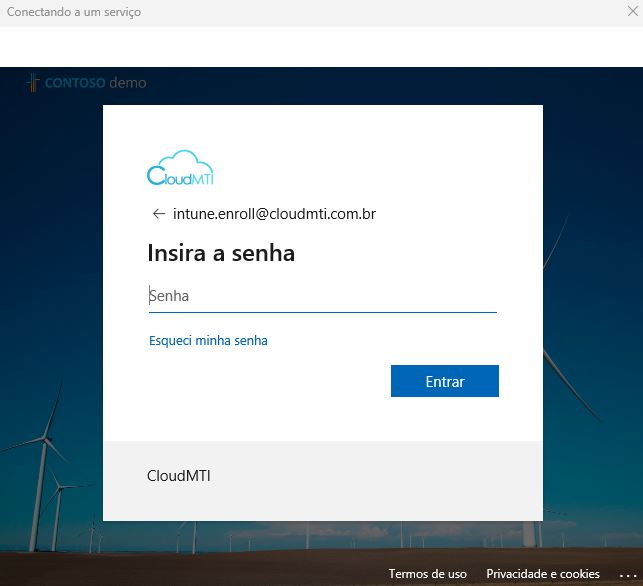
Clicar em Entendi para finalizar o processo.
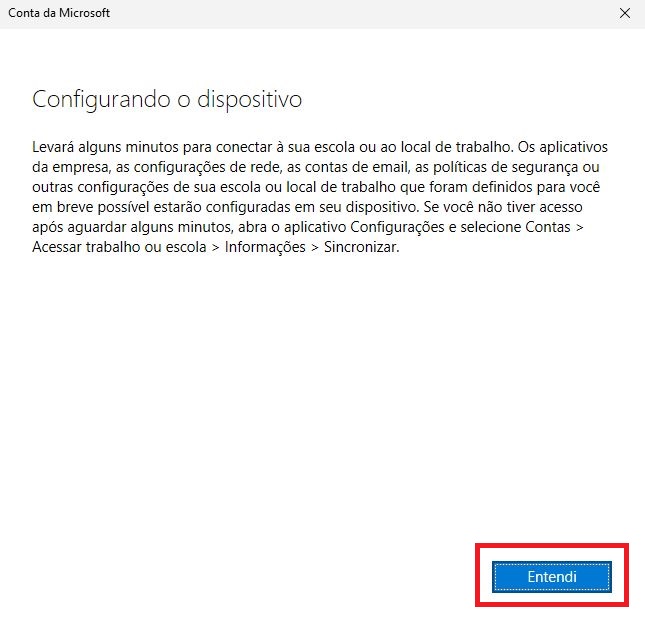
Em Acessar trabalho ou escola é possível visualizar que o dispositivo continua ingressado no domínio local e conectado ao MDM corporativo.
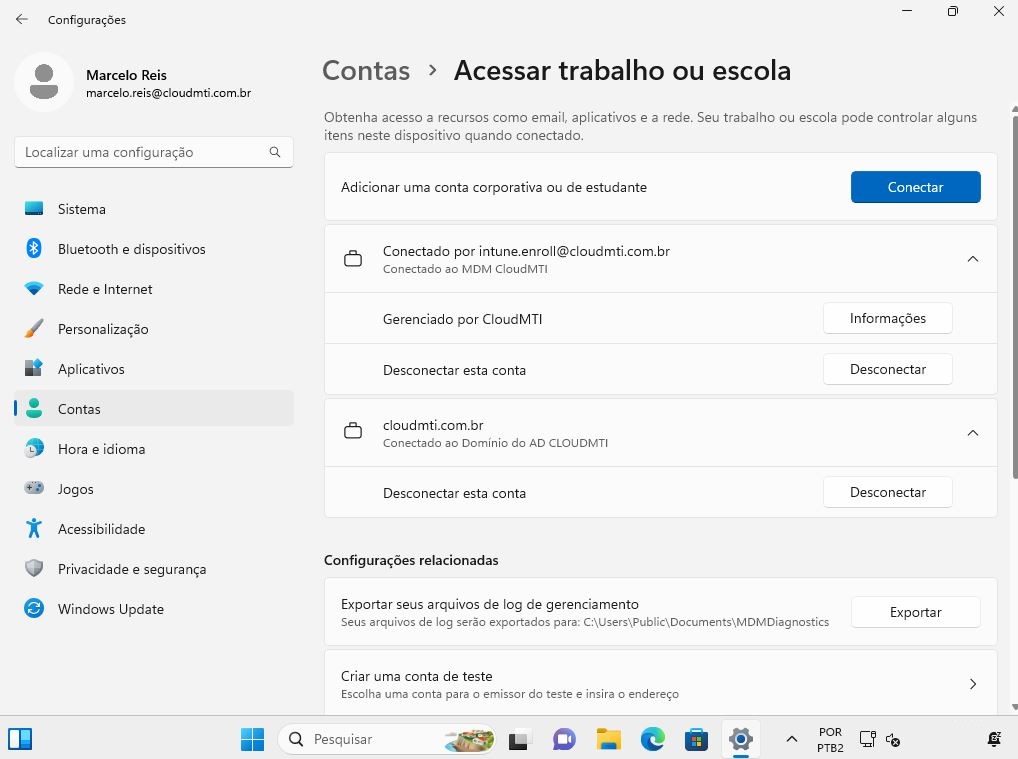
Em Informações do MDM é possível visualizar que o dispositivo está sendo gerenciado pela corporação, também é possível forçar a sincronização de políticas e configurações do Microsoft Intune.
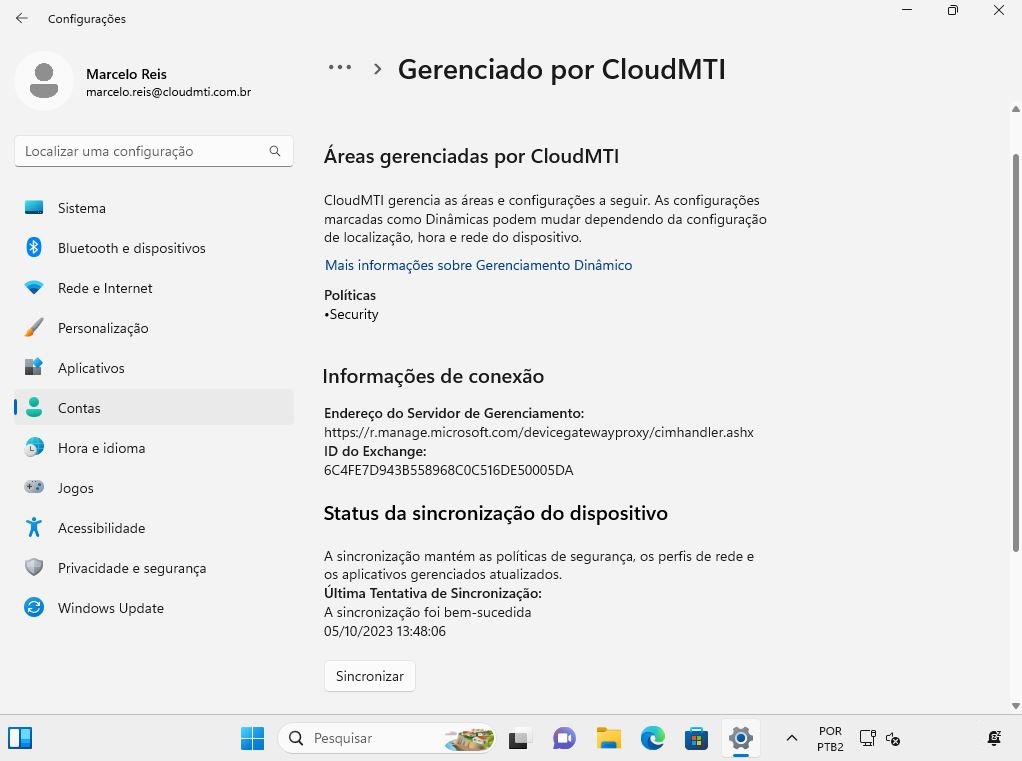
Acessando os dispositivos no Microsoft Entra ID é possível visualizar que o dispositivo não possui nenhum status, e que a solução MDM que gerencia o dispositivo é o Microsoft Intune.
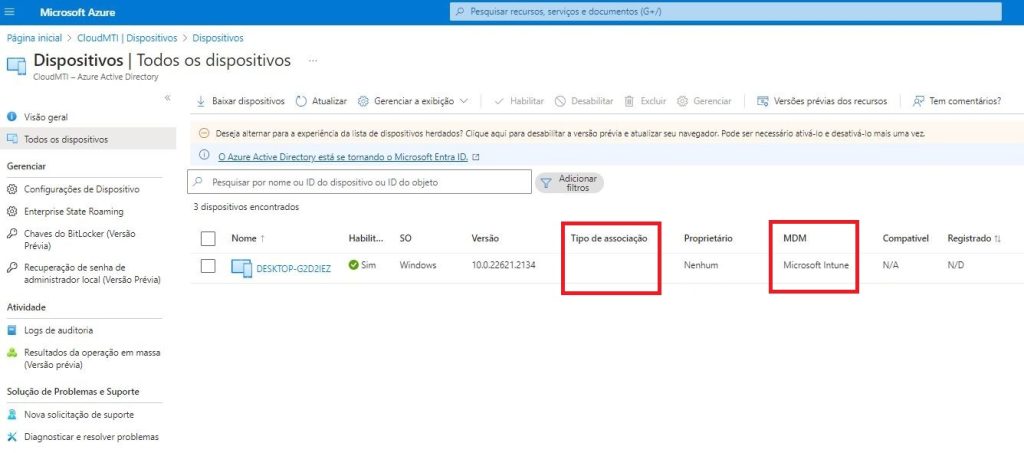
Acessando os dispositivos no Microsoft Intune é possível visualizar que o status do dispositivo é de Propriedade Pessoal.
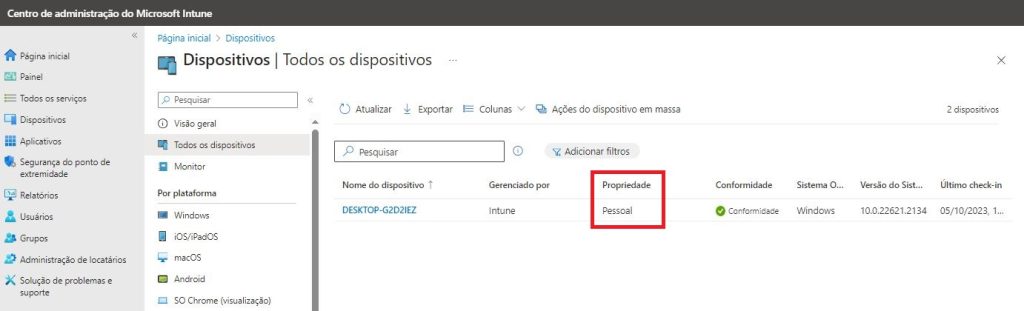
Gerenciadores de registros de dispositivo
Outro método para registrar dispositivos é designar um gerenciador de registro de dispositivos. É um administrador designado pela organização, responsável por registrar dispositivos, instalar aplicativos, e após o dispositivo configurado, é entregue ao usuário final para uso.
- O usuário cadastrado no gerenciador de registro de dispositivo deve ser membro do Microsoft Entra ID, possuir uma licença do Microsoft Intune.
- O usuário cadastrado no gerenciador de registro de dispositivo tem permissão para registrar até 1000 dispositivos.
- Com esse método, nenhuma associação de usuário é realizada nos dispositivos.
- Esse método é apropriado apenas para situações em que a identidade do usuário não importa. O usuário não precisará acessar e-mail, por exemplo.
No centro de administração do Microsoft Intune, acessar Dispositivos, Registrar dispositivos.
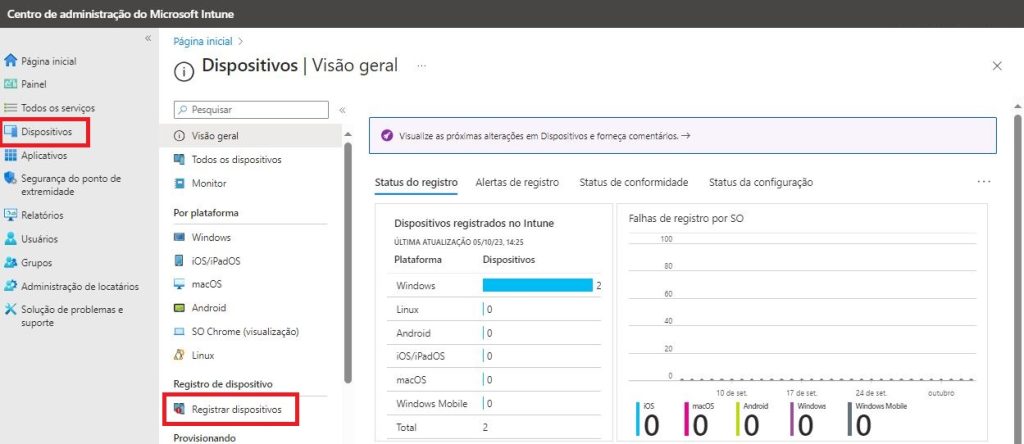
Em Registrar dispositivos acessar Gerenciadores de registros de dispositivo, clicar em Adicionar, inserir a credencial do usuário e clicar em Adicionar.
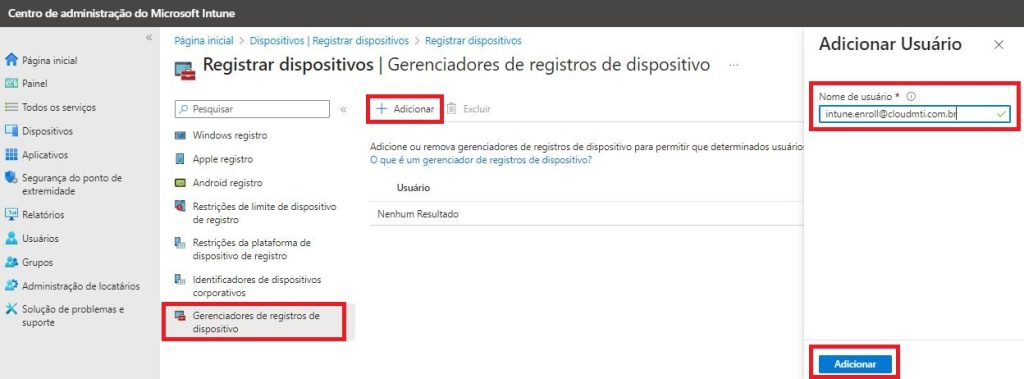
Para remover, selecionar o usuário clicar nos 3 pontos e Excluir.
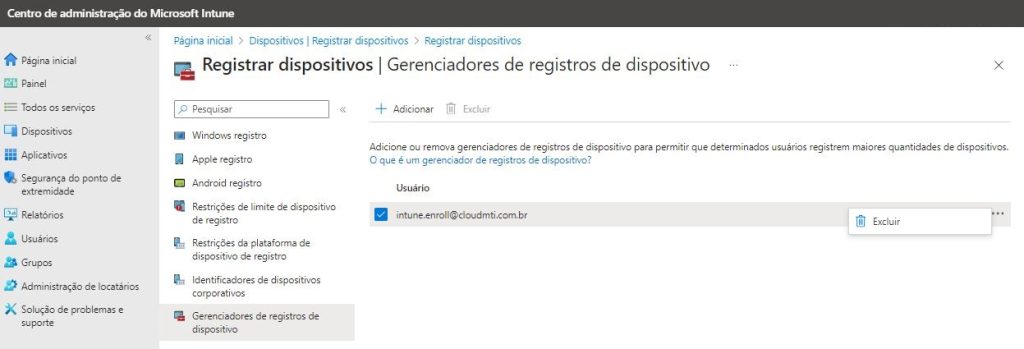
Com o usuário configurado em Gerenciadores de registros de dispositivo, é possível utiliza-lo para ingressar até 1000 dispositivos ao Microsoft Intune.